Page 1
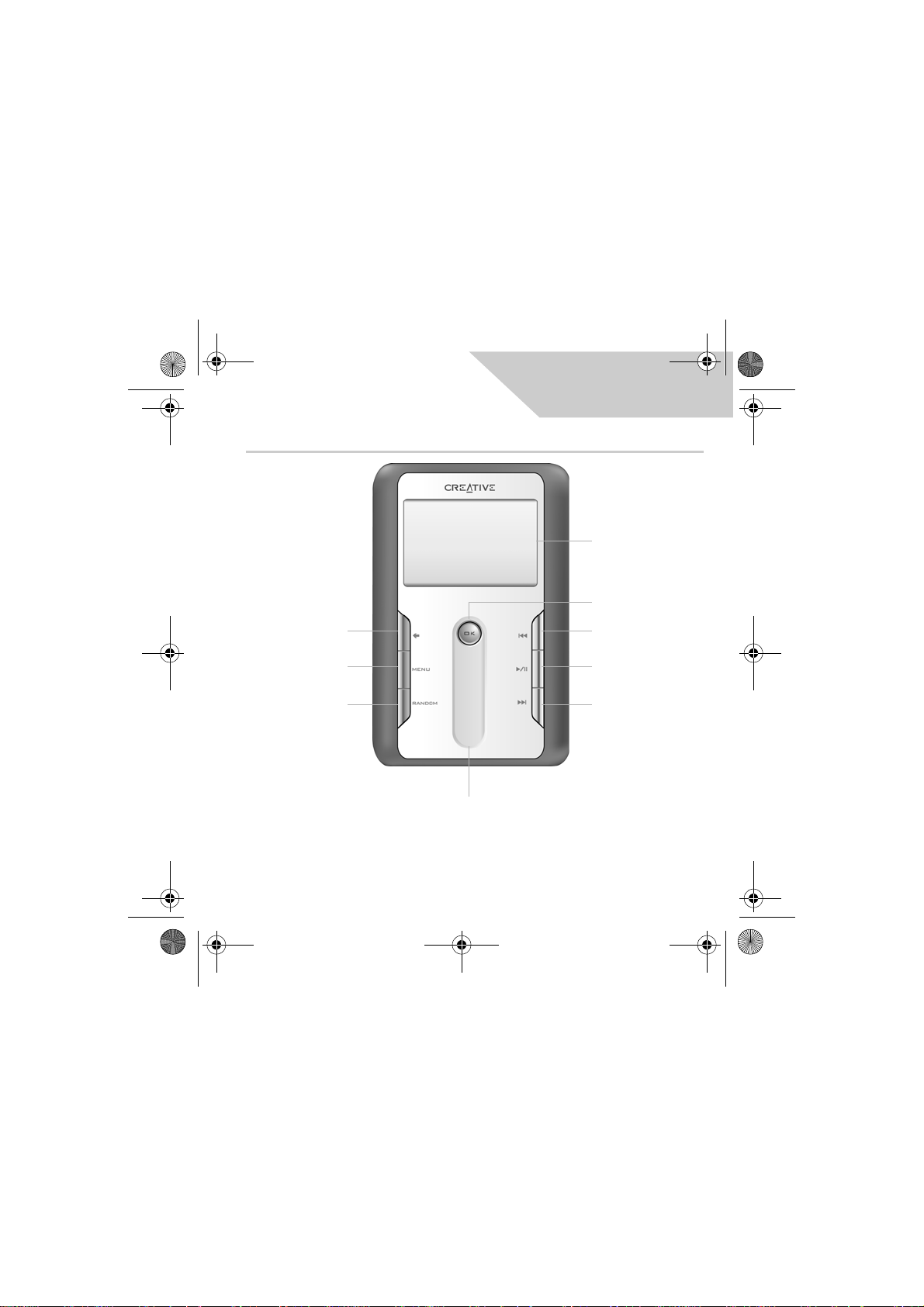
Zen Touch QSB.book Page 3 Monday, June 28, 2004 4:50 PM
A Tour of Your Player
English
Liquid Crystal
Display (LCD)
OK button
Back button
Menu button
Random button
Previous button
Play/Pause button
Next button
Touch pad control
Front view
3
Page 2

Zen Touch QSB.book Page 4 Monday, June 28, 2004 4:50 PM
Volume Increase
button
Volume Decrease
button
Reset hole
Side views
Power adapter connectorPower button
Earphone
connector
USB
port
Lock
switch
To p v i e w
4
Page 3

Zen Touch QSB.book Page 5 Monday, June 28, 2004 4:50 PM
Button What It Does Usage Tips
Power button
Menu button
• Turns the player on and off.
• Displays the main menu,
which contains most of your
player’s features.
• To turn on your player, press and hold until
the LED turns on.
• To turn off your player, press and hold until
the Shutting down message appears.
Release the Power button.
Previous button • Goes to the beginning of the
Next button
Play/Pause button
Volume Increase
button
current track, or to the
previous track.
• Moves back within a track
when you press and hold
the button.
• Goes to the next track.
• Moves ahead within a track
when you press and hold
the button.
• Starts, pauses or continues
playback.
• Increases the volume.
• To go back to another track, press the
Menu button, and then select Selected
Music. Select the track you want to skip to.
• To skip forward to another track, press the
Menu button, and then select Selected
Music. Select the track you want to skip to.
• To play a track from Music Library
screens, press this button.
• Press and hold to increase the volume
quickly.
5
Page 4

Zen Touch QSB.book Page 6 Monday, June 28, 2004 4:50 PM
Button What It Does Usage Tips
Vol ume Decrease
button
• Decreases the volume.
• Press and hold to decrease the volume
quickly.
Back button
Random button
Touch pad control
Lock switch
Reset hole
6
• Goes to previously accessed
screens in the menu.
• Plays random tracks in your
player.
• Scrolls up and down menus.
• Selects menu options.
• Locks and disables all
buttons on your player.
• Resets your player.
• For usage information, see “Using the
Touch Pad Control” on page 7.
• Slide the switch to the right.
• Push the end of a thin object (for example,
a straightened paperclip) into the Reset
hole.
Page 5
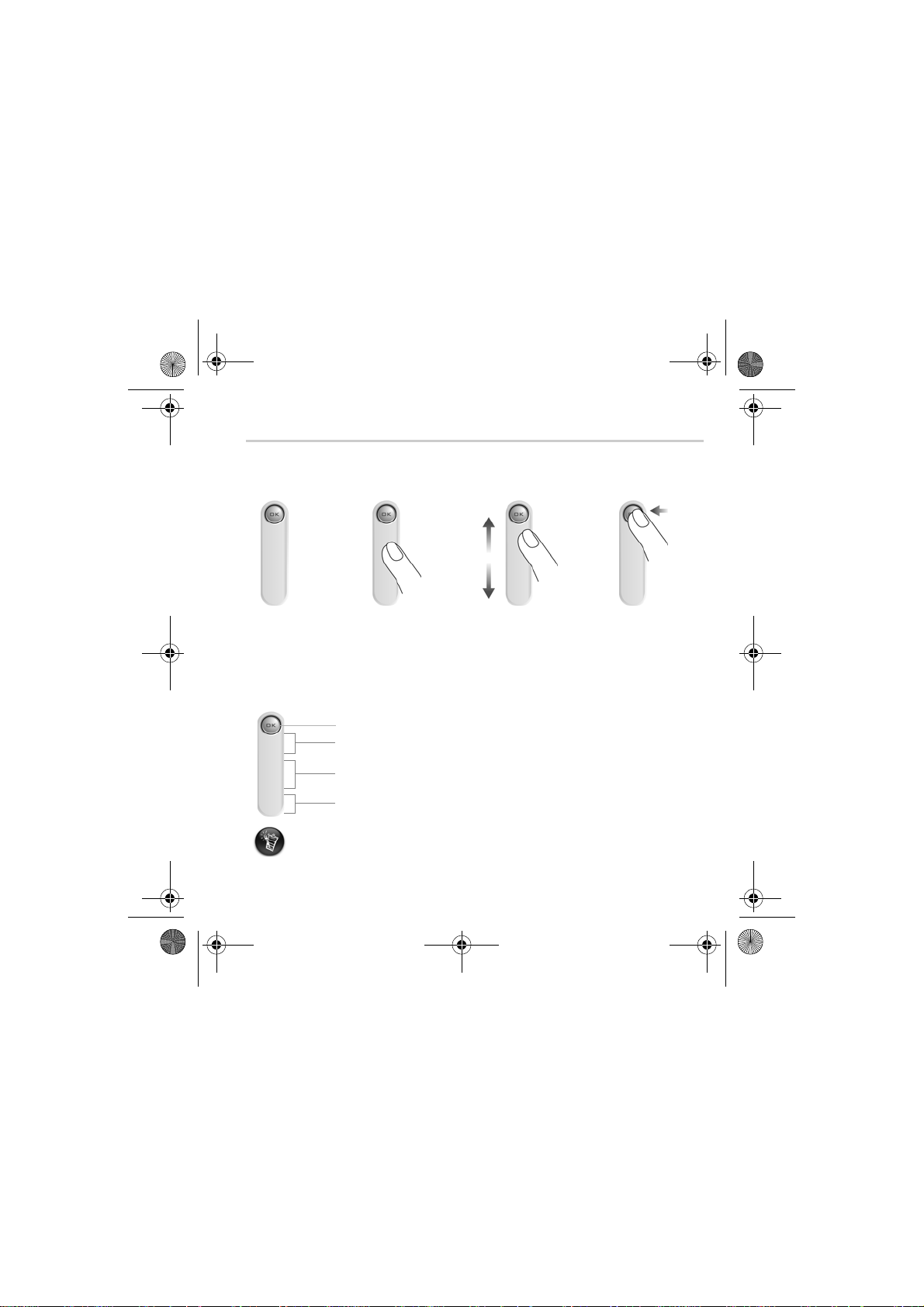
Zen Touch QSB.book Page 7 Monday, June 28, 2004 4:50 PM
Using the Touch Pad Control
The touch pad control is one of the most important features of your player. In this
document, we will use the term, “select”, to mean that you should use the touch pad
control to scroll through options, and then select the option by pressing the OK button.
The touch
pad control
Place your finger on the
middle section of the
touch pad control.
Gently rub the middle
section of the touch
pad control to scroll
through options.
Press the OK button
to select an option.
Use the upper or lower sections of the touch pad control to scroll rapidly through options.
Place your finger on the upper or lower section of the touch pad control and hold it down
to scroll rapidly.
OK button for selecting options
Upper section for fast scrolling upwards.
Middle section for normal scrolling upwards or downwards.
Lower section for fast scrolling downwards.
• To “select”, use the touch pad control to scroll to the option you want, and select the
option by pressing the OK button.
• When selecting an option, instead of pressing the OK button, you can also tap the touch
pad control. The Tap to Select feature, however, must be enabled. To enable this feature,
see “Playing and Managing Your Music“ in your User’s Guide.
7
Page 6
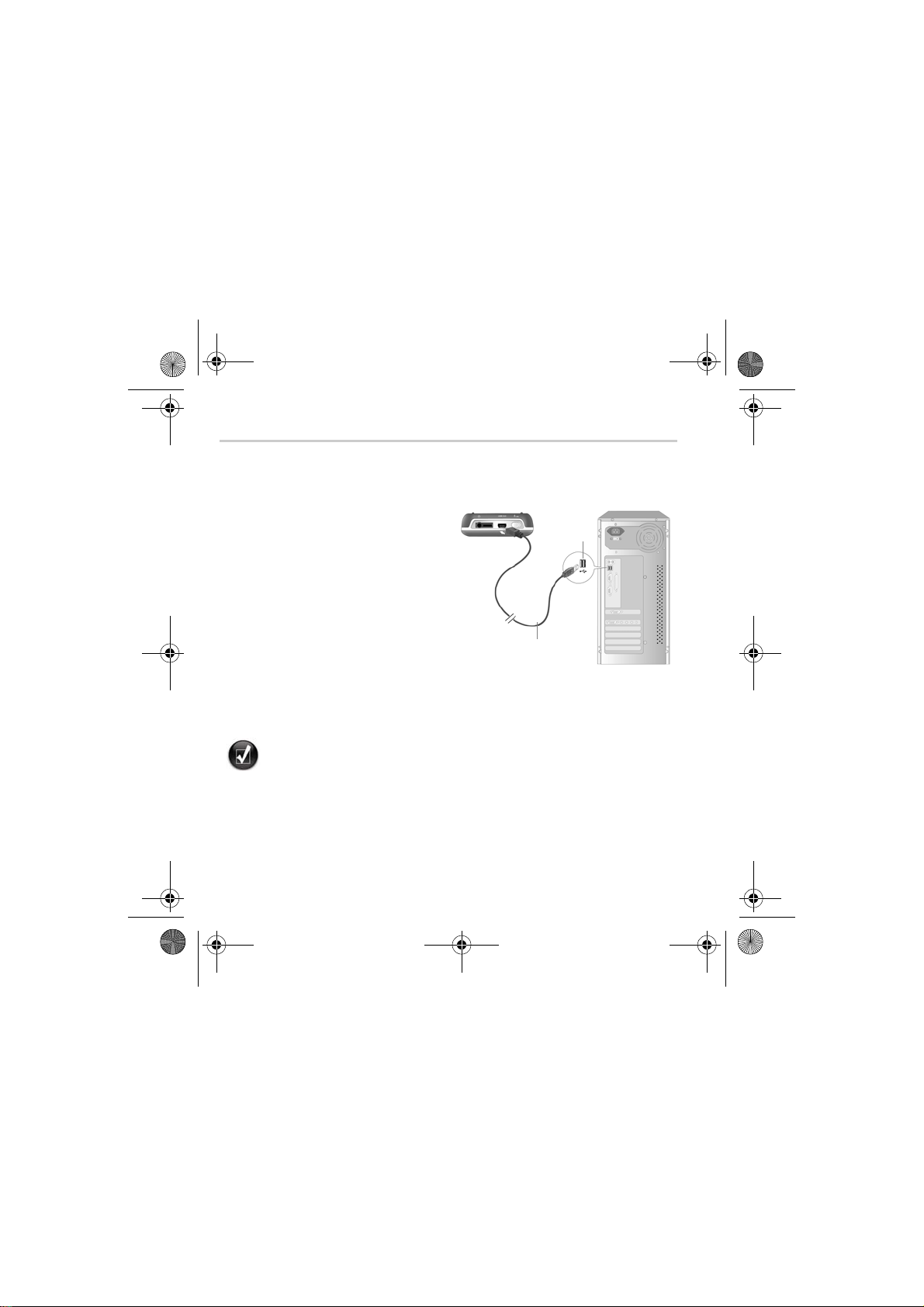
Zen Touch QSB.book Page 8 Monday, June 28, 2004 4:50 PM
Getting Started
Setting Up Your Player
1
1
1. Make sure that your player is NOT
connected to your computer.
2. Insert the Zen Touch CD into your
CD-ROM drive.
3. The Zen Touch CD supports Windows
AutoPlay mode and starts running
automatically. If not, you need to enable
your CD-ROM drive's auto-insert
notification feature. For more details, see
“Frequently Asked Questions“ in your
User’s Guide.
4. Follow the instructions on the screen.
5. When prompted, connect your player to your computer as shown in Figure 1.
You can listen to your player’s preloaded music immediately by pressing the Play/Pause
button.
USB port
USB cable
Figure 1
8
Page 7
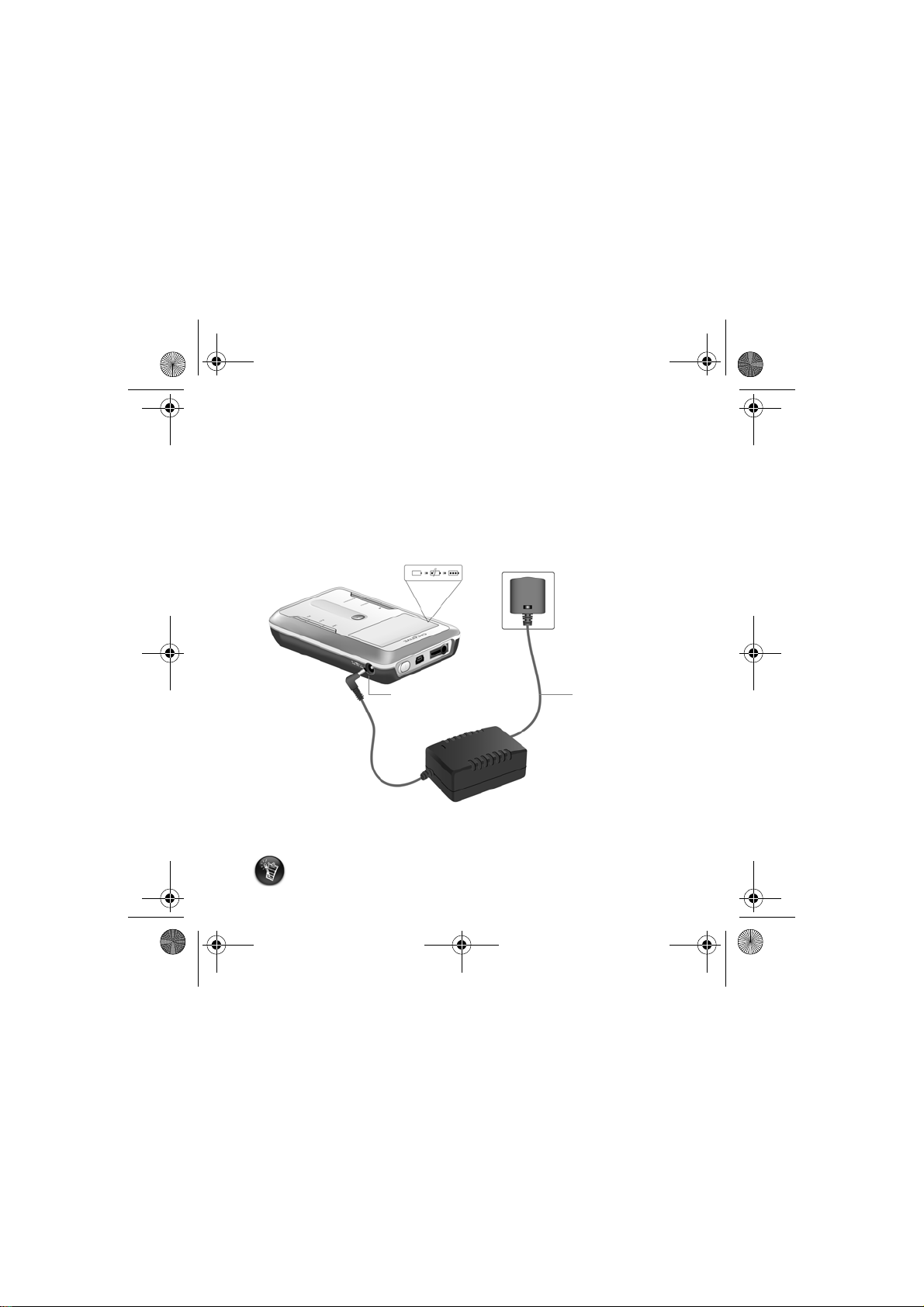
Zen Touch QSB.book Page 9 Monday, June 28, 2004 4:50 PM
Charging the battery
2
2
The high performance lithium-ion battery supplied with your player needs to be fully
charged before you use it. The battery is fully charged in approximately four hours.
Using the power adapter
To charge your player’s battery, connect one end of the power adapter to the wall outlet
and the other end to your player’s power adapter connector, as shown in Figure 2. Check
the battery icon to see when the battery is fully charged.
Power adapter connector
Figure 2
You can also charge your player’s battery using the supplied USB cable. For more information,
see “Getting Started” in your User’s Guide.
Power adapter cable
9
Page 8

Zen Touch QSB.book Page 10 Monday, June 28, 2004 4:50 PM
Selecting Your Player’s Menu Language
3
3
1. Turn on your player. Press and hold the Power button until the LED turns on.
2. Press the Menu button .
3. Select Settings.
4. Select Language.
5. From the menu, select a language.
Transferring Music and Data
44
4
Audio selections have been preloaded to your player to get you started quickly. If you wish
to listen to music immediately, simply press the Play/Pause button .
If you wish to download additional music tracks to your player, you can either download
music tracks from Internet music sites (see “Downloading from the Internet” on page 2-6
of your User’s Guide) or rip them from your audio CDs to create digital files on your
computer. For more information, see “Ripping from a CD” on page 2-7 of your User’s
Guide.
Music files can be encoded into the supported formats (MP3, WMA or WAV file formats),
and then transferred to your player with Creative MediaSource Organizer.
Data files can also be transferred to and stored in your player, for example, you can transfer
a large data file from one computer to another. Data can be transferred to your player with
the Creative NOMAD Explorer application.
Basic instructions on how to use Creative MediaSource and NOMAD Explorer are provided
in the Creative MediaSource and NOMAD Explorer Help.
10
Page 9
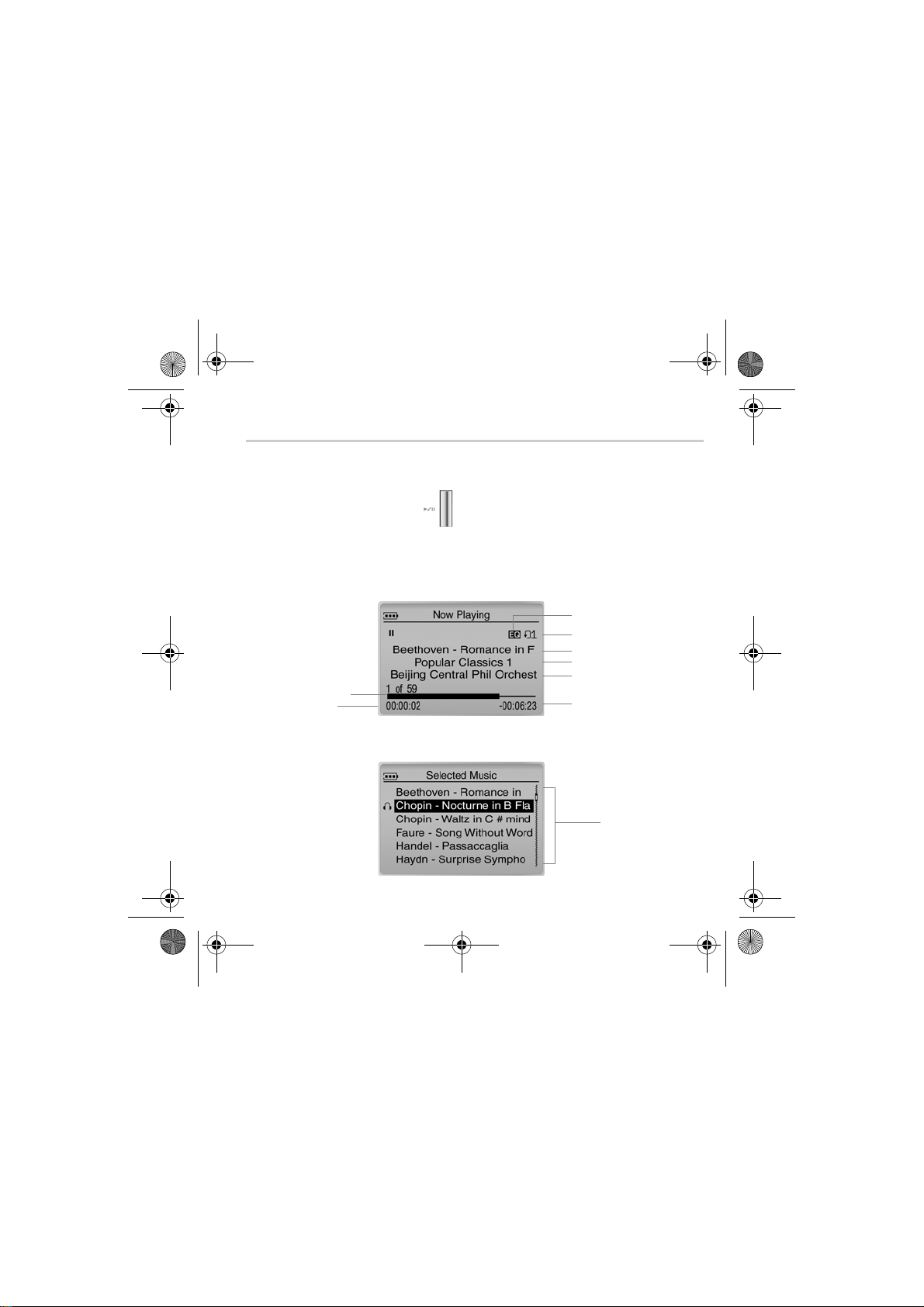
Zen Touch QSB.book Page 11 Monday, June 28, 2004 4:50 PM
Playing Music
Audio selections have been preloaded to your player to get you started quickly. Your
player’s Selected Music list allows you to play back audio tracks.
1. Press the Play/Pause button .
2. The Play icon appears on the Now Playing screen, and tracks from the Selected
Music list begin playing.
3. The Now Playing screen shows the track that is being played back or the track that
has been selected.
EQ setting
Play mode
Trac k t itl e
Album title
Elapsed time bar
Elapsed time
4. To display the Selected Music list, which shows the list of tracks being played, press the
OK button.
Artist
Remaining time
Audio selections
11
Page 10
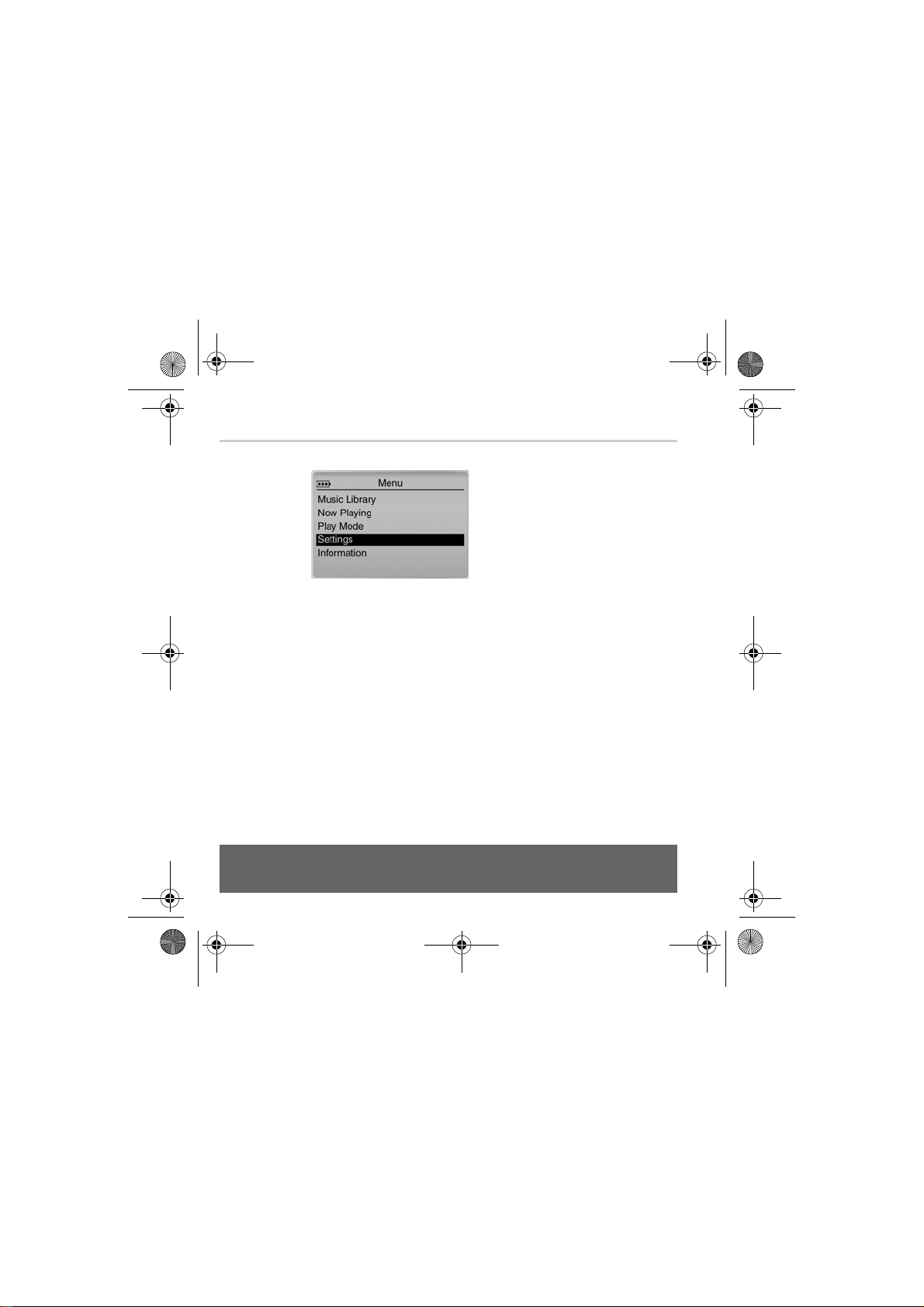
Zen Touch QSB.book Page 12 Monday, June 28, 2004 4:50 PM
About the Menu Screen
Press the Menu button to access the Menu screen (Figure 3).
Figure 3
Music Library
Select this option to browse all tracks in your player or to locate a track quickly.
Now Playing
Select this option to get to the Now Playing screen, which displays the current track
being played back.
Play Mode
Select this option to repeat or shuffle the tracks in your player.
Settings
Select this option to get to the Settings screen. On this screen, you can personalize your
player or enhance tracks using EQ settings.
Information
Select this option to view your player’s details, for example, version and album count.
For more information, read the User’s Guide on the Installation CD.
Go to d:\manual\<language>\manual.pdf (replace d:\ with the drive letter of your CD-ROM/
DVD-ROM drive, and <language> for the language the document is in)
12
Page 11

Zen Touch QSB.book Page 13 Monday, June 28, 2004 4:50 PM
Frequently Asked Questions
Where can I get official information on my player?
Visit www.creative.com for updates and downloads relating to your player, Creative’s
MP3 players and accessories.
If the Selected Music list already has a few albums in it, can I repeat playback of
just one album?
Unfortunately, no. You can only choose to repeat one track, or all tracks.
Why does my player show me track titles starting with “B” when I’m looking
for a track title starting with “A”?
When you look for a track using the FIND feature, your player looks for the closest match.
If you do not have any tracks starting with “A”, the closest match can be “B”.
My player seems to have frozen. Is there anything I can do?
You can reset your player. Push the end of a thin object (for example, a straightened
paperclip) into the Reset hole.
How can I get accessories for my player?
Visit www.creative.com for the latest news on accessories.
I have to recharge the battery quite often. Is there anything I can do to make it
last longer?
Generally, any operation requiring the player to access the hard disk uses battery power.
Consequently, filling your player to capacity is not recommended. However, some
operations consume more battery power:
• a long backlight timeout setting. A shorter timeout conserves battery power.
• a high contrast setting. Position the player so that you can read the display without using
a high contrast setting.
• too much use of fast forward/reverse.
• turning the player on/off too many times.
• prolonged use at high volumes.
13
Page 12
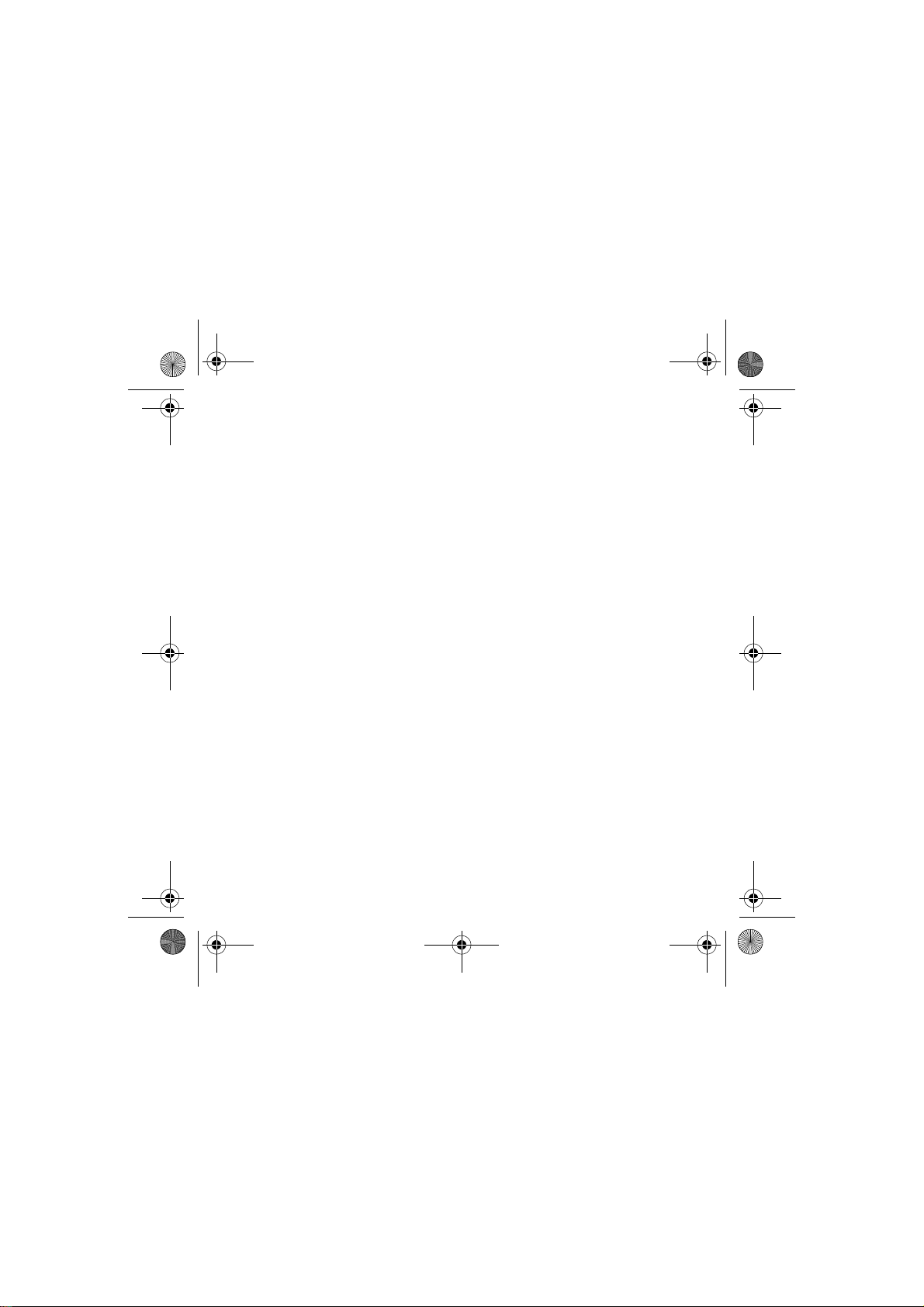
Zen Touch QSB.book Page 14 Monday, June 28, 2004 4:50 PM
Can I jog with my player?
You should not subject your player to continuous shocks, such as those that are likely to
occur while you jog or run.
Should I leave my player plugged into the power adapter?
No, you should not. After charging the battery or using the player, disconnect it from the
power adapter. Leaving it plugged in leads to heat buildup, which is not good for the player
or the battery.
Can I use the player for portable data storage?
Yes, you can. However, your player is designed for storing and playing audio, not as an extra
hard drive. You can use the supplied USB cable for speedy transfers to and from your
player. Your player will not be recognized as a drive. Use the NOMAD Explorer application
to help you manage data files.
If I damage or lose my power adapter, can I buy a similar, off-the-shelf adapter?
No. The adapter may not be compatible with your player, and may even damage it. You
should get a replacement adapter from Creative at www.creative.com, or your local
Creative office/distributor.
Can I transfer DRM protected WMA files to my player?
Yes. To transfer DRM protected WMA files to your player, you can use either Windows
Media Player or Creative MediaSource. If you are using Nomad Explorer, DO NOT
attempt to transfer DRM protected WMA files using the “drag & drop” or “cut & paste”
method. This does not transfer the licenses that allow you to play the track.
14
Page 13

Zen Touch QSB.book Page 15 Monday, June 28, 2004 4:50 PM
More Information
Resolve and troubleshoot technical queries at Creative's 24-hour self-help
Creative Knowledge Base
Knowledge Base. Go to www.creative.com and select your region.
Register your product!
Enjoy a host of benefits by registering your product during installation, or at
www.creative.com/register. Benefits include:
• Service and product support from Creative
• Exclusive updates on promotions and events.
Customer Support Services and Warranty
You can find Customer Support Services, Warranty and other information in the
Installation CD.
Customer Support Services d:\support\<language>\support.pdf
Warr anty d:\warranty\<region>\<language>\warranty.pdf
Regulatory Information d:\fcc\<language>\doc.pdf
User’s Guide d:\manual\<language>\manual.pdf
(replace d:\ with the drive letter of your CD-ROM/DVD-ROM drive, <region> with the region that you
are in, and <language> with the language that your document is in)
Copyright © 2004 Creative Technolog y Ltd. All rights reserved. The Creative logo and Creative MediaSource are trademarks
or registered trademarks of Creative Technology Ltd. in the United States and/or other countries. NOMAD is a registered
trademark of Aonix and is used by Creative Technology Ltd. and/or its affiliates under license. Microsoft, Windows and the
Windows logo are registered trademarks of Microsoft Corporation. All other products are trademarks or registered
trademarks of their respective owners and are hereby recognized as such. All specifications are subject to change without
prior notice. Actual contents may differ slightly from those pictured.
Please keep your Proof of Purchase for the duration of the
warranty period.
15
Page 14
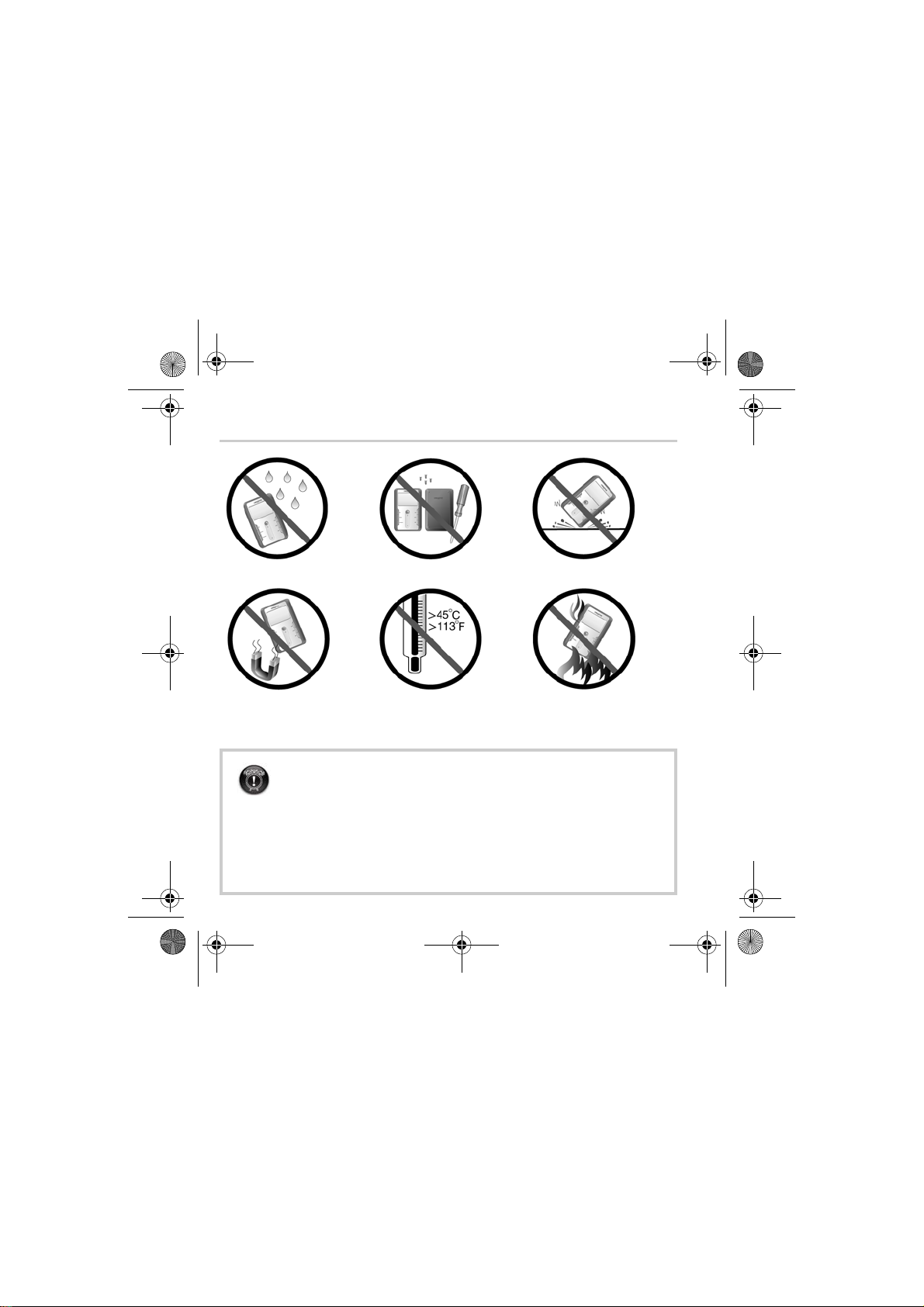
Zen Touch QSB.book Page 16 Monday, June 28, 2004 4:50 PM
Safety Advice
As with any digital media-based storage device, data should be backed up regularly. We
strongly recommend that you observe the usage precautions laid out in this booklet, and
also back up the data in your player regularly. In no event will Creative be liable for any
indirect, incidental, special or consequential damages to any persons caused by Creative's
negligence, or for any lost profits, lost savings, loss of use, lost revenues or lost data
arising from or relating to this device, even if Creative has been advised of the possibility
of such damages. In no event will Creative’s liability or damages to you or any other
person ever exceed the amount paid by you for the device, regardless of the form of the
claim. Some countries/states do not allow the limitation or exclusion of liability for
incidental or consequential damages, so the above limitation or exclusion may not apply
to you.
16
Page 15
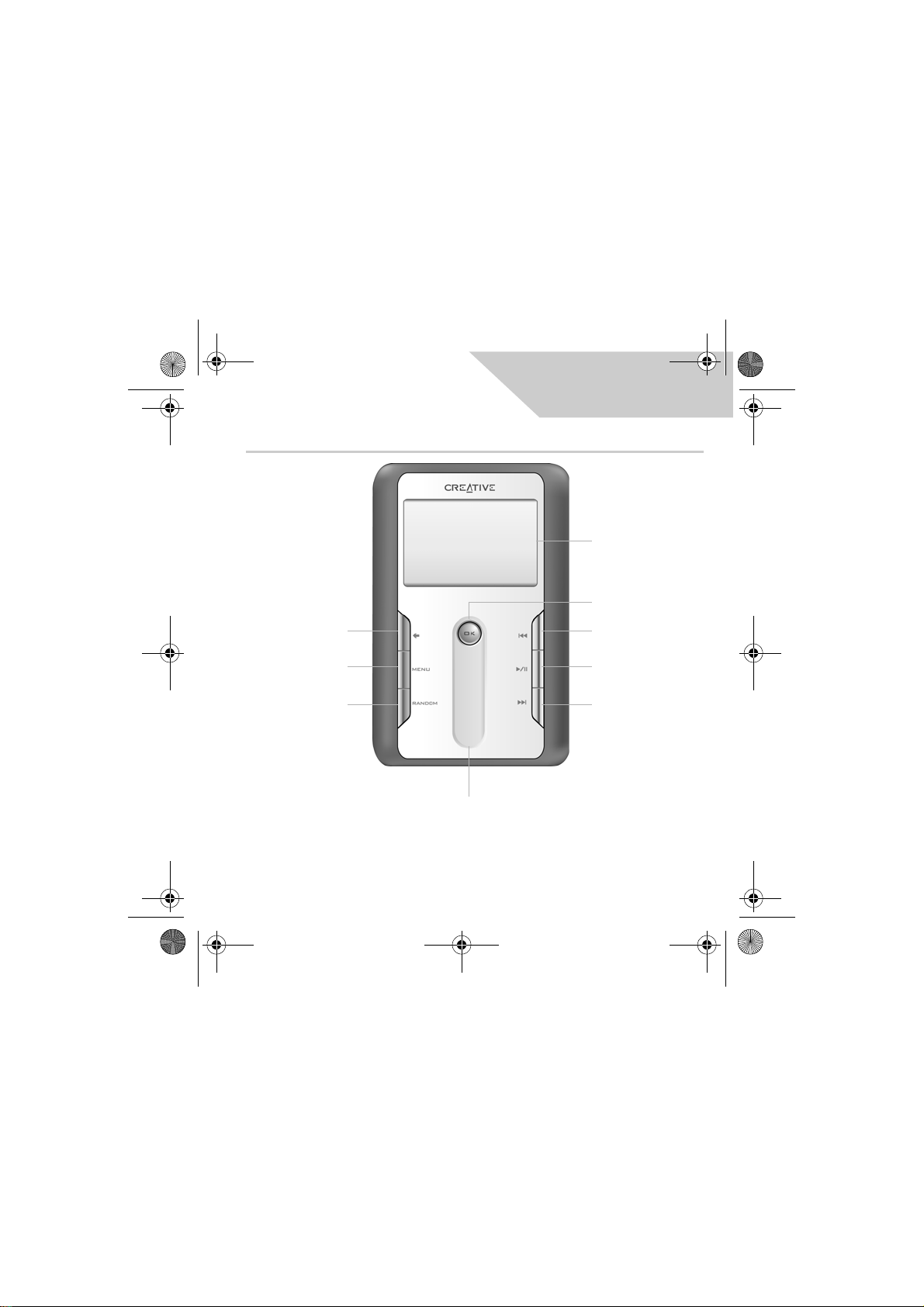
Zen Touch QSB.book Page 17 Monday, June 28, 2004 4:50 PM
Présentation générale du lecteur
Ecran à cristaux
liquides (LCD)
Bouton OK
Français
Bouton Arrière
Bouton Menu
Bouton Aléatoire
Bouton Précédent
Bouton Lecture/
Pause
Bouton Suivant
To u c h P a d
Vue avant
17
Page 16

Zen Touch QSB.book Page 18 Monday, June 28, 2004 4:50 PM
Bouton de mise sous tension
Bouton d'augmentation du
volume
Bouton de diminution du
volume
Orifice de réinitialisation
18
Vues latérales
Connecteur
des écouteurs
Vue du dessus
Port
USB
Bouton de
verrouillage
Connecteur
d’alimentation
Page 17
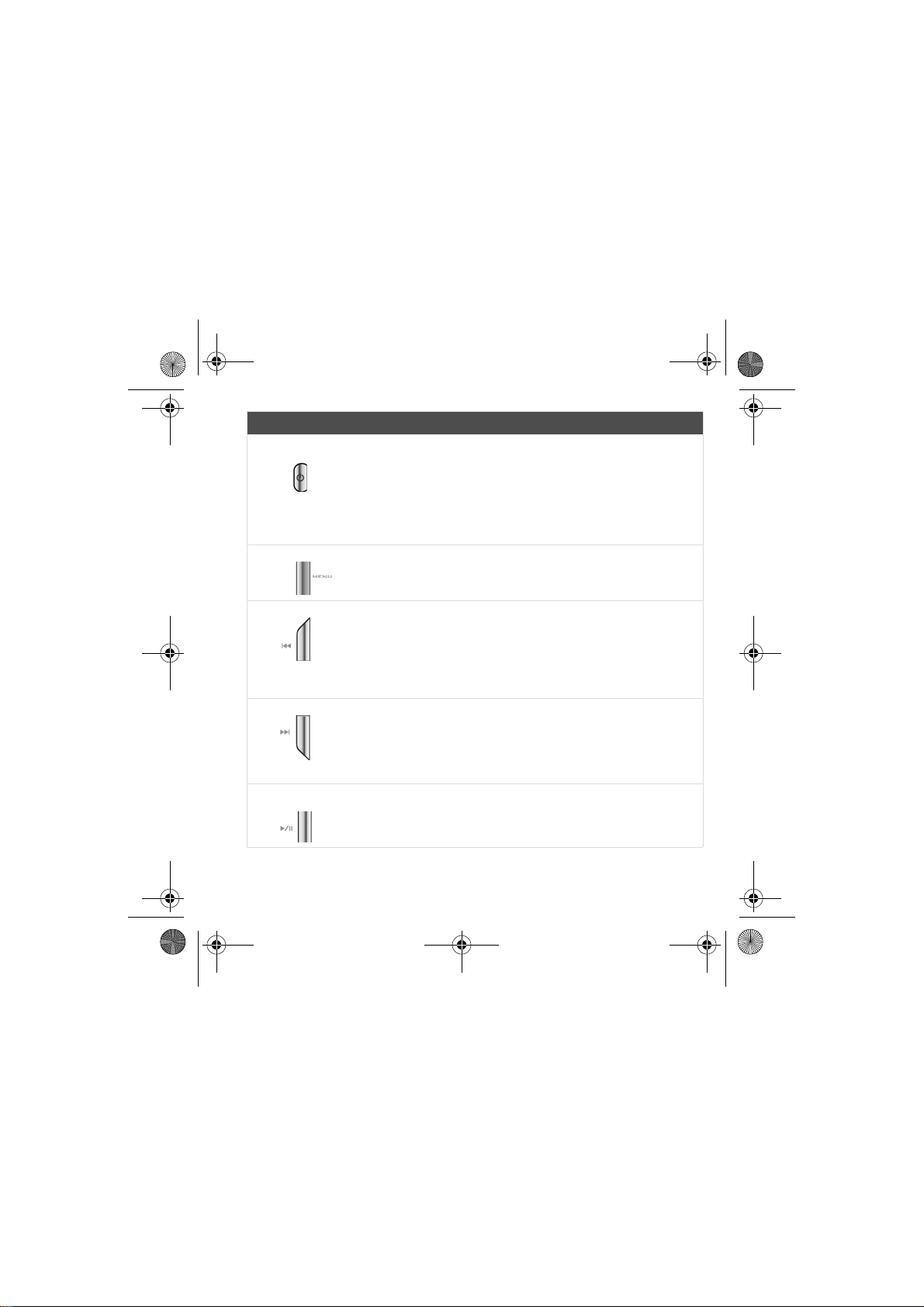
Zen Touch QSB.book Page 19 Monday, June 28, 2004 4:50 PM
Bouton Fonction Conseils d'utilisation
Bouton de mise
sous tension
Bouton Menu
• Permet de mettre le lecteur
sous et hors tension.
• Affiche le menu principal
contenant la majorité des
fonctions du lecteur.
• Pour mettre le lecteur sous tension,
appuyez sur ce bouton et maintenez-le
enfoncé jusqu'à ce que le voyant s'allume.
• Pour mettre le lecteur hors tension,
appuyez sur ce bouton et maintenez-le
enfoncé jusqu'à ce que le message Arrêt
en cours apparaisse. Relâchez le bouton
Marche/arrêt.
Bouton Précédent • Permet de revenir au début
Bouton Suivant • Permet de passer à la piste
Bouton Lecture/
Pause
de la piste en cours ou à la
piste précédente.
• Permet de revenir en arrière
dans une piste lorsque vous
appuyez sur ce bouton et le
maintenez enfoncé.
suivante.
• Permet d'avancer dans la
lecture d'une piste lorsque
vous appuyez sur ce bouton
et le maintenez enfoncé.
• Permet de démarrer,
d'interrompre ou de
poursuivre la lecture.
• Pour revenir à une autre piste, appuyez sur
le bouton Menu puis sélectionnez Musiq.
sél.. Sélectionnez la piste que vous
souhaitez lire.
• Pour passer à une autre piste, appuyez sur
le bouton Menu puis sélectionnez Musiq.
sél.. Sélectionnez la piste que vous
souhaitez lire.
• Pour lire une piste depuis les écrans Bibl.
de musique, appuyez sur ce bouton.
19
Page 18

Zen Touch QSB.book Page 20 Monday, June 28, 2004 4:50 PM
Bouton Fonction Conseils d'utilisation
Bouton
d'augmentation du
volume
Bouton de
diminution du
volume
Bouton Back
(Retour)
• Permet d'augmenter le
volume.
• Permet de diminuer le
volume.
• Permet de réafficher les
écrans précédemment
consultés dans le menu.
• Appuyez sur ce bouton et maintenez-le
enfoncé pour augmenter rapidement le
volume.
• Appuyez sur ce bouton et maintenez-le
enfoncé pour diminuer rapidement le
volume.
Bouton Aléatoire
TouchPad
20
• Permet de lire des pistes
dans un ordre aléatoire.
• Permet de faire défiler les
menus vers le haut et le bas.
• Permet de sélectionner des
options de menu.
• Pour des informations sur l’utilisation,
reportez-vous à la section « Utilisation du
TouchPad » à la page 22.
Page 19
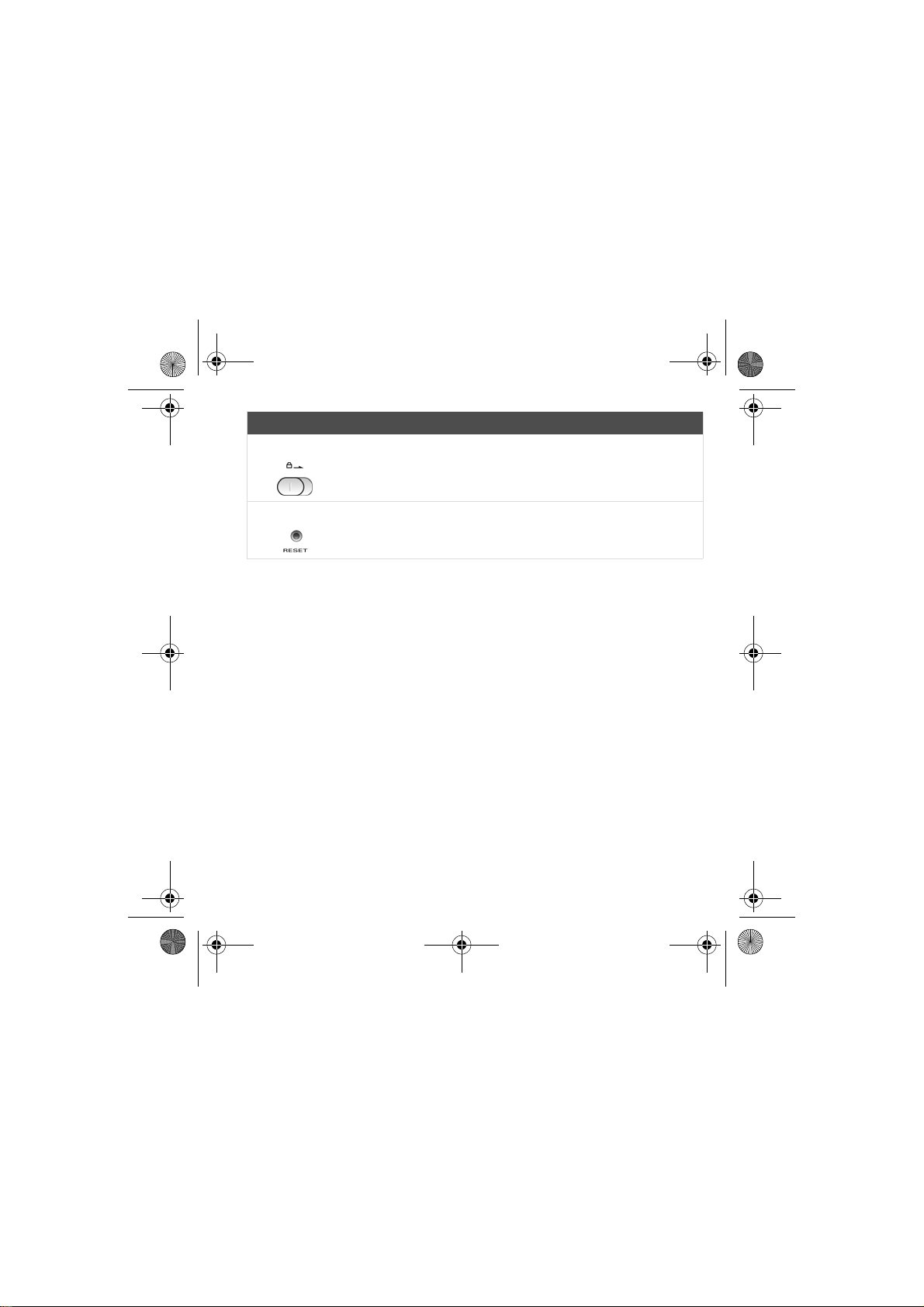
Zen Touch QSB.book Page 21 Monday, June 28, 2004 4:50 PM
Bouton Fonction Conseils d'utilisation
Bouton de
verrouillage
• Permet de verrouiller et de
désactiver tous les boutons
du lecteur.
• Poussez le bouton vers la droite.
Orifice de
réinitialisation
• Permet de réinitialiser le
lecteur.
• Insérez l’extrémité d’un objet mince (par
exemple, un trombone déplié) dans
l'orifice de réinitialisation.
21
Page 20
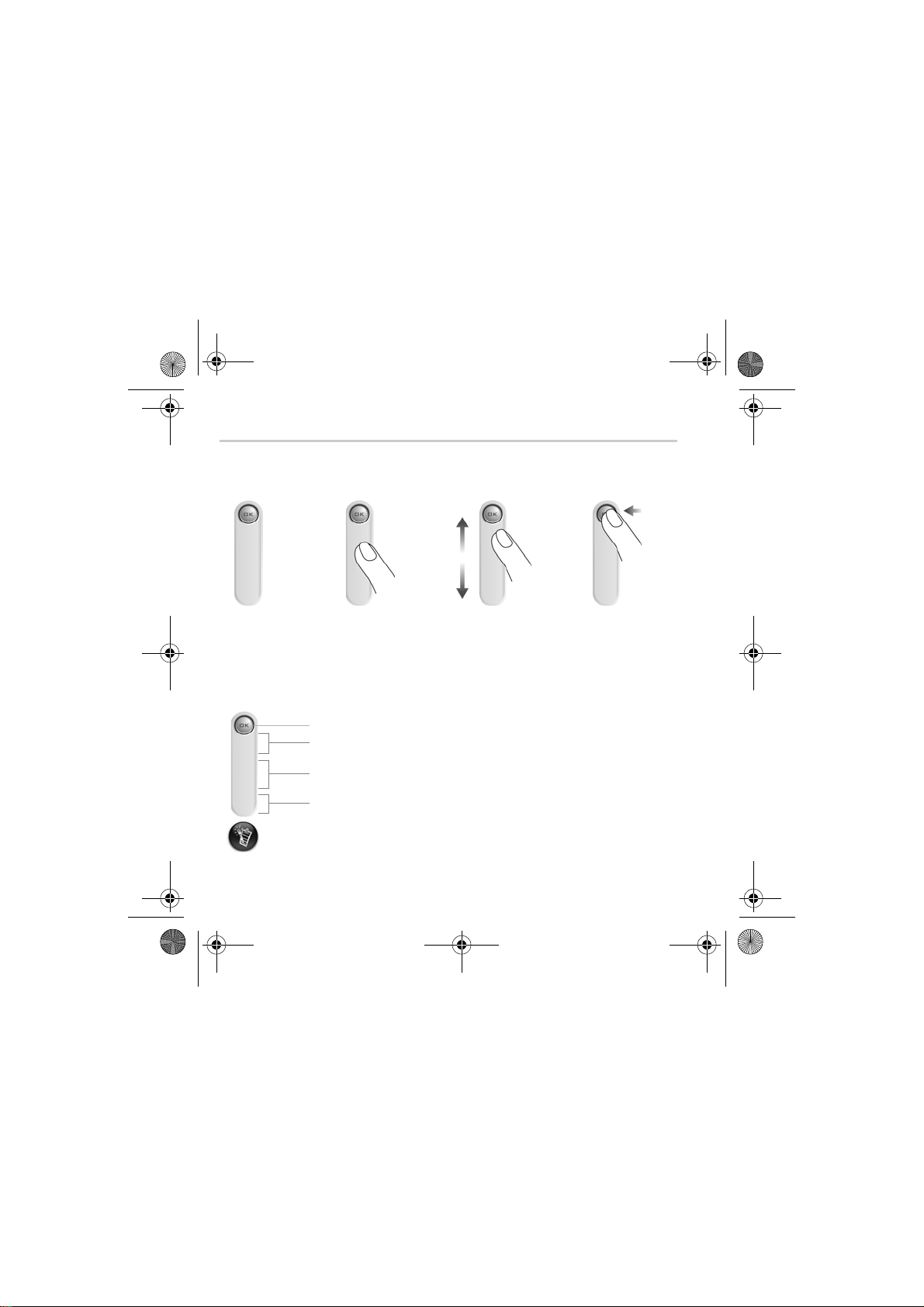
b
Zen Touch QSB.book Page 22 Monday, June 28, 2004 4:50 PM
Utilisation du TouchPad
Le TouchPad est l'une des fonctionnalités les plus importantes du lecteur. Dans ce
document, le terme « sélection » indique que vous devez utiliser le TouchPad pour
parcourir les options puis sélectionner celle de votre choix en appuyant sur le bouton OK.
Le
TouchPad.
Placez votre doigt au
milieu du TouchPad.
Appuyez doucement
vers le haut ou vers le
bas pour parcourir les
options disponibles.
Appuyez sur le bouton
OK pour sélectionner
une option.
Les parties inférieure et supérieure du TouchPad permettent de faire défiler les options
rapidement. Placez votre doigt sur la partie inférieure ou supérieure du TouchPad et
maintenez-le enfoncé pour parcourir les options rapidement.
Bouton OK permettant de sélectionner des options
Partie supérieure permettant de faire défiler les options rapidement vers le haut.
Partie médiane pour faire défiler les options normalement vers le haut ou vers le
Partie inférieure permettant de faire défiler les options rapidement vers le bas.
• Pour effectuer une « sélection », affichez l'opération de votre choix à l'aide du TouchPad,
puis sélectionnez-la en appuyant sur le bouton OK.
• Lorsque vous sélectionnez une option, au lieu d'appuyer sur le bouton OK, vous pouvez
également appuyer sur le TouchPad. Notez que, pour ce faire, la fonction Presser pour
sélect doit être activée. Pour activer cette fonctionnalité, consultez la section « Lecture et
gestion de musique » dans votre guide de l’utilisateur.
22
Page 21

Zen Touch QSB.book Page 23 Monday, June 28, 2004 4:50 PM
Démarrage
Configuration du lecteur
1
1
1. Assurez-vous que le lecteur N’EST
PA S connecté à l’ordinateur.
2. Insérez le CD du Zen Touch dans le
lecteur de CD-ROM.
3. Ce CD prend en charge le mode
d'exécution automatique de Windows et
démarre automatiquement. Dans le cas
contraire, activez la fonction de
notification d'insertion automatique de
votre lecteur de CD-ROM. Pour plus de
détails, consultez la section des
questions courantes « Questions
courantes » dans votre guide de l'utilisateur.
4. Suivez les instructions apparaissant à l'écran.
5. Lorsque vous y êtes invité, connectez le lecteur à l'ordinateur comme indiqué sur la
Figure 1.
Pour écouter immédiatement la musique préchargée sur le lecteur, appuyez sur le bouton
Lecture/Pause.
Câble USB
Port USB
Figure 1
23
Page 22

Zen Touch QSB.book Page 24 Monday, June 28, 2004 4:50 PM
Chargement de la batterie
2
2
Vous devez charger complètement la batterie lithium-ion hautes performances livrée avec
le lecteur avant de pouvoir utiliser ce dernier. La batterie se recharge complètement en
quatre heures environ.
Utilisation de l'adaptateur secteur
Pour charger la batterie de votre lecteur, connectez l’une des extrémités de l’adaptateur
secteur à votre prise murale et l’autre extrémité au connecteur d’alimentation de votre
lecteur, comme indiqué sur la Figure 2. Vérifiez l’icône de la batterie pour savoir si la
batterie est entièrement rechargée.
Connecteur d’alimentation
Figure 2
Vous pouvez également recharger la batterie du lecteur à l'aide du câble USB fourni. Pour plus
de détails, consultez la section « Démarrage » dans votre guide de l'utilisateur.
24
Fil du connecteur
d’alimentation
Page 23

Zen Touch QSB.book Page 25 Monday, June 28, 2004 4:50 PM
Sélection de la langue des menus de
3
3
votre lecteur
1. Mettez votre lecteur sous tension. Appuyez sur le bouton Marche/arrêt et
maintenez-le enfoncé jusqu’à ce que l’écran s’allume.
2. Appuyez sur le bouton Menu .
3. Sélectionnez Paramètres.
4. Sélectionnez Langue.
5. Dans le menu, sélectionnez une langue.
Transfert de musique et de données
44
4
Des sélections audio ont été préchargées dans le lecteur pour vous permettre de démarrer
rapidement. Pour écouter immédiatement de la musique, appuyez sur le bouton de lecture
Lecture/Pause bouton .
Pour transférer d'autres pistes musicales vers votre lecteur, téléchargez-les depuis des sites
Internet musicaux (reportez-vous à la section « Téléchargements depuis Internet » dans
votre guide de l’utilisateur) ou extrayez-les à partir de CD audio sur votre ordinateur. Pour
plus de détails, consultez la section « Extraction depuis un CD » dans votre guide de
l'utilisateur.
Les fichiers musicaux doivent être codés dans les formats pris en charge (MP3, WMA ou
WAV), puis transférés vers le lecteur par l'intermédiaire de Creative MediaSource
Organizer.
Vous pouvez également transférer et stocker des fichiers de données sur le lecteur, et
notamment faire transiter un fichier de données volumineux d'un ordinateur à un autre.
Vous pouvez transférer ces données vers le lecteur à l'aide de l'application Creative
NOMAD Explorer.
Pour savoir comment utiliser Creative MediaSource et NOMAD Explorer, consultez l'aide
disponible dans chacun de ces produits.
25
Page 24
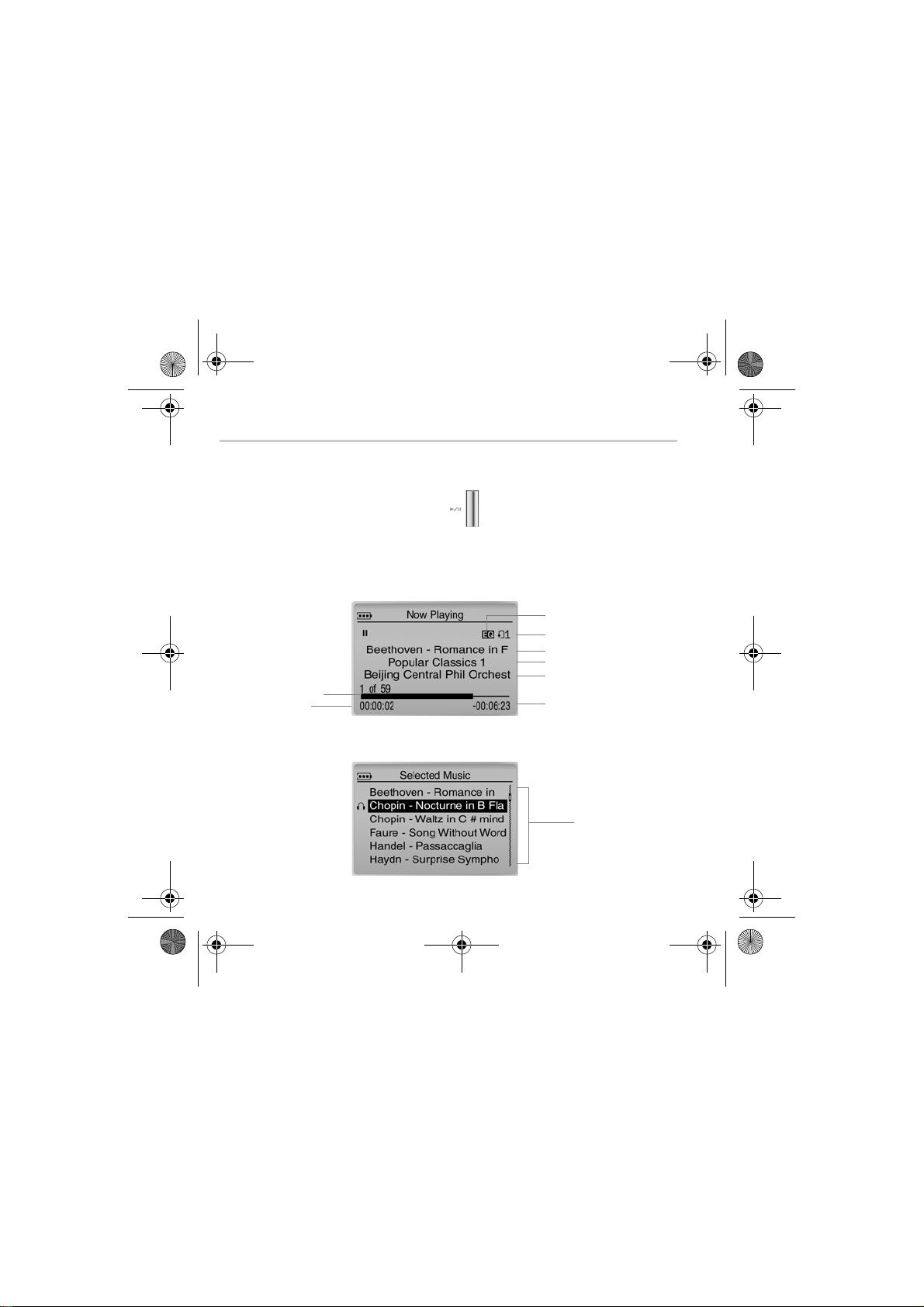
Zen Touch QSB.book Page 26 Monday, June 28, 2004 4:50 PM
Lecture de musique
Des sélections audio ont été préchargées dans le lecteur pour vous permettre de démarrer
rapidement. La liste Musiq. sél. du lecteur permet de lire des pistes audio.
1. Appuyez sur le bouton Lecture/Pause
2. L'icône de lecture apparaît sur l'écran Lecture en cours et le lecteur commence à
lire les pistes figurant dans la liste de musique sélectionnée.
3. L'écran Lecture en cours indique la piste en cours de lecture ou celle qui a été
sélectionnée.
Paramètre EQ
Mode de lecture
Titre de la piste
Titre de l'album
Barre de temps écoulé
Te mps éc oul é
4. Pour afficher la liste Musiq. sél. qui répertorie les pistes en cours de lecture, appuyez
sur le bouton OK.
Artiste
Temps restant
26
Sélections audio
Page 25

Zen Touch QSB.book Page 27 Monday, June 28, 2004 4:50 PM
A propos de l’écran Menu
Appuyez sur le bouton Menu pour accéder à l'écran Menu (Figure 3).
Figure 3
Bibliothèque de musique
Sélectionnez cette option pour parcourir toutes les pistes de votre lecteur ou pour trouver
rapidement une piste.
Lecture en cours
Sélectionnez cette option pour accéder à l’écran Lecture en cours, qui affiche la piste en
cours de lecture.
Mode de lecture
Sélectionnez cette option pour répéter ou changer l’ordre des pistes de votre lecteur.
Paramètres
Sélectionnez cette option pour accéder à l’écran Paramètres. Sur cet écran, vous pouvez
personnaliser votre lecteur ou affiner des pistes à l’aide des paramètres EQ.
Information (A propos)
Sélectionnez cette option pour afficher les détails de votre lecteur, par exemple sa version
et le nombre d’albums.
Pour plus d’informations, lisez le guide de l’utilisateur présent sur le CD d’installation.
Accédez à d:\manual\<langue>\manual.pdf (remplacez d:\ pa r la lettr e de vot re lec teu r CD -ROM/
DVD-ROM, et <langue> par la langue du document souhaitée.)
27
Page 26
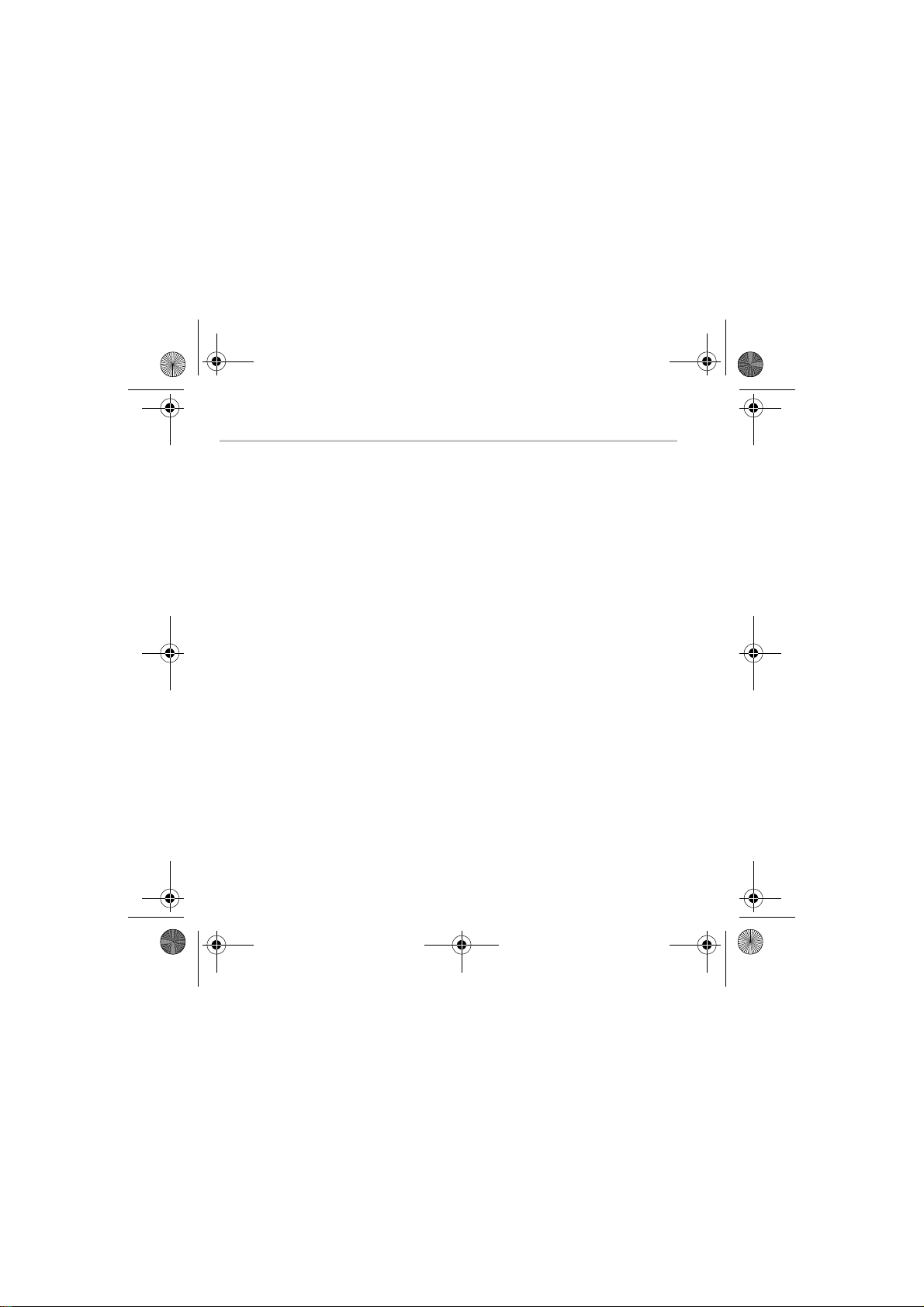
Zen Touch QSB.book Page 28 Monday, June 28, 2004 4:50 PM
Questions courantes
Où puis-je obtenir des informations officielles sur mon lecteur ?
Visitez le site www.creative.com pour obtenir des mises à jour ou des téléchargements
concernant votre lecteur, les lecteurs MP3 et les accessoires de Creative.
Si la liste de musique sélectionnée contient déjà quelques albums, puis-je
répéter la lecture d'un seul album ?
Malheureusement, non. Vous pouvez uniquement répéter une seule piste ou toutes les
pistes.
Pourquoi le lecteur affiche-t-il les titres des pistes commençant par la lettre
« B » lorsque je recherche les titres commençant par la lettre « A » ?
Lorsque vous recherchez une piste à l'aide de la fonction TROUVER, le lecteur recherche la
correspondance la plus proche. Si aucune piste ne commence par la lettre « A », la
correspondance la plus proche est la lettre « B ».
Mon lecteur semble être bloqué. Que puis-je faire ?
Vous pouvez réinitialiser le lecteur. Insérez l’extrémité d’un objet mince (par exemple, un
trombone déplié) dans l'orifice de réinitialisation.
Comment puis-me procurer des accessoires pour mon lecteur ?
Visitez le site www.creative.com pour connaître les dernières informations concernant
les accessoires.
Je dois souvent recharger la batterie. Existe-t-il un moyen pour la faire durer
plus longtemps ?
En règle générale, toutes les opérations qui nécessitent que le lecteur accède au disque dur
consomment l'énergie de la batterie. Par conséquent, il n'est pas recommandé d'utiliser
toute la capacité du lecteur. Toutefois, les opérations suivantes consomment davantage
d'énergie :
• l'activation de l'éclairage pendant une longue période. Un délai plus court préserve
l'énergie de la pile.
28
Page 27
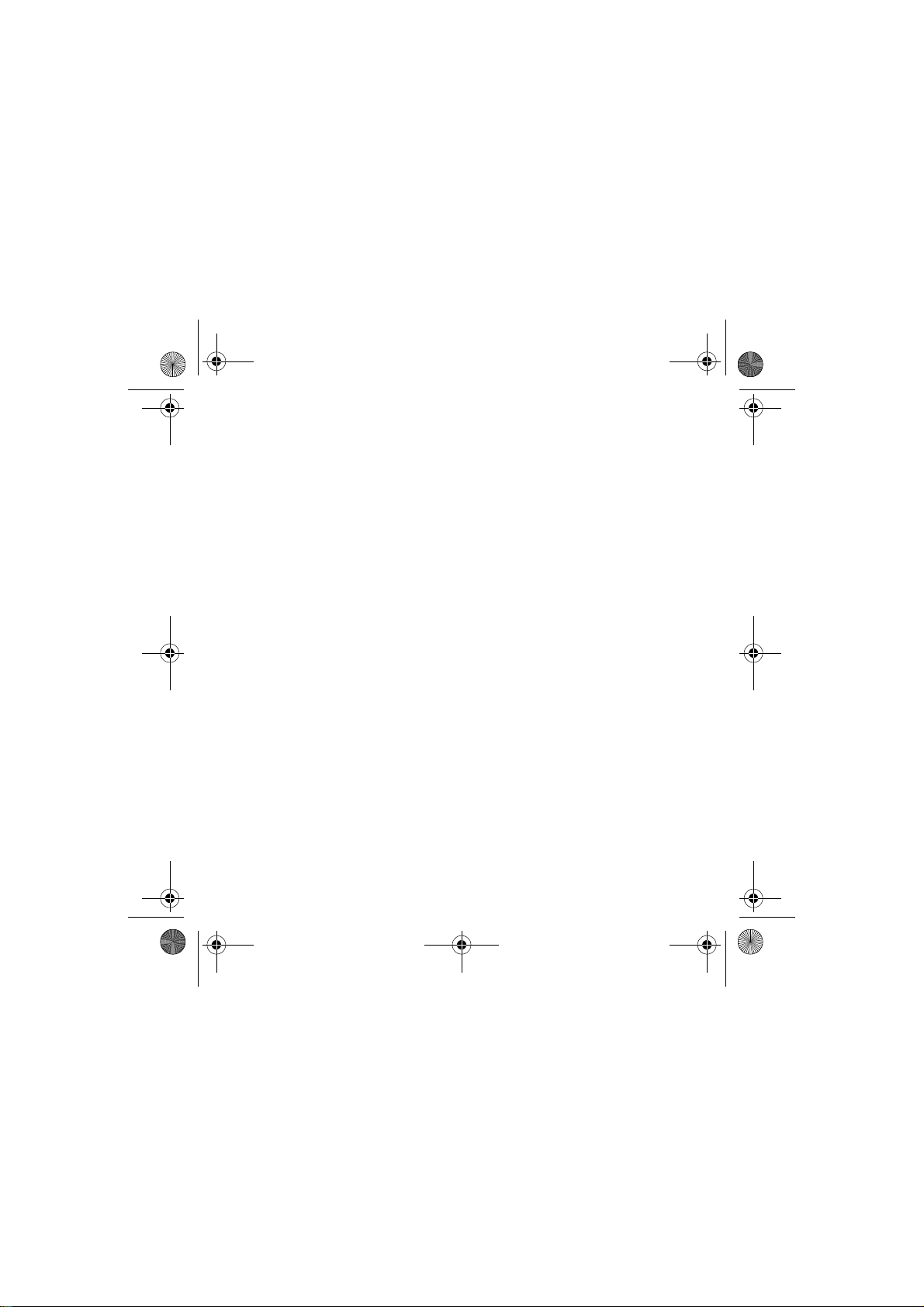
Zen Touch QSB.book Page 29 Monday, June 28, 2004 4:50 PM
• l'activation d'un paramètre de contraste élevé. Placez le lecteur de façon à pouvoir lire
l'affichage sans utiliser un paramètre de contraste élevé.
• l'utilisation trop intensive d'avances et de retours rapides.
• la mise sous/hors tension trop fréquente du lecteur.
• l'utilisation prolongée à un volume élevé.
Puis-je faire du jogging avec mon lecteur ?
Vous ne devez pas soumettre votre lecteur à des chocs continus, tels que ceux qui peuvent
se produire lorsque vous courez.
Dois-je laisser le lecteur raccordé à l’adaptateur secteur ?
Non. Après le chargement de la batterie ou l’utilisation du lecteur, déconnectez-le de
l’adaptateur secteur. Laisser le lecteur connecté peut entraîner une surchauffe, ce qui n’est
pas bon pour le lecteur ni pour la batterie.
Puis-je utiliser le lecteur pour stocker des données portables ?
Oui. Toutefois, ce lecteur est conçu pour stocker et lire des fichiers audio, pas pour être
utilisé comme un disque dur supplémentaire. Vous pouvez utiliser le câble USB fourni, pour
accélérer les transferts depuis et vers le lecteur. Votre lecteur ne sera pas reconnu en tant
que lecteur. Utilisez l'application NOMAD Explorer pour faciliter la gestion des fichiers de
données.
Si j’endommage ou que je perds mon adaptateur secteur, puis-je acheter un
adaptateur similaire dans le commerce ?
Non, l'adaptateur peut être incompatible avec le lecteur, voire l'endommager. Vous devriez
pouvoir vous en procurer un auprès de Creative à l'adresse www.creative.com ou de
votre bureau/distributeur Creative local.
Puis-je transférer des fichiers WMA protégés par les lois régissant les droits
numériques sur mon lecteur ?
Oui. Pour transférer des fichiers WMA protégés par les lois régissant les droits
numériques, vous pouvez utiliser Windows Media Player ou Creative MediaSource. Si vous
utilisez Nomad Explorer, NE TENTEZ PAS de transférer ce type de fichiers par
« glisser-déposer » ou par « copier-coller ». Ces opérations ne transfèrent pas les licences
qui permettent de lire ces pistes.
29
Page 28
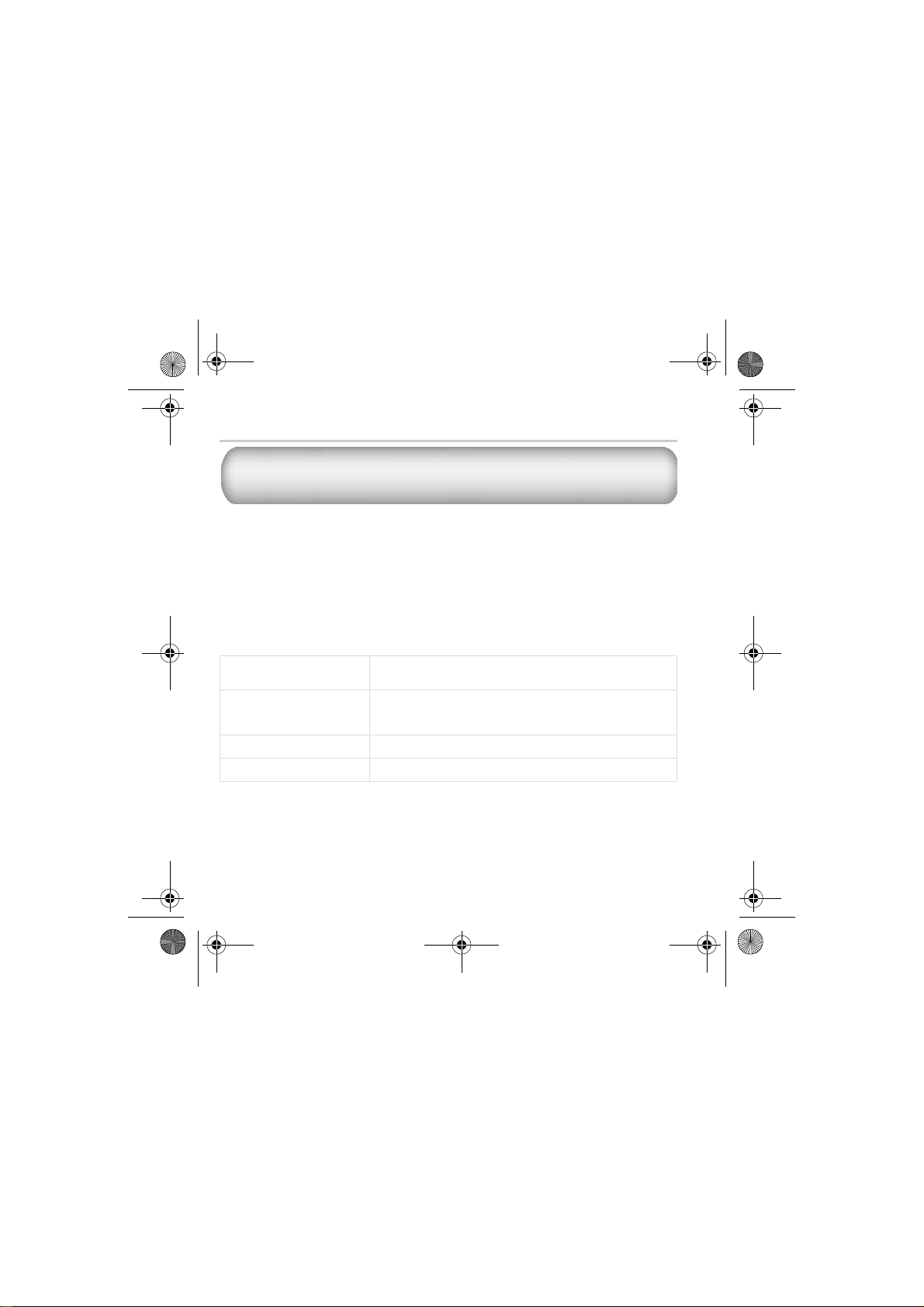
Zen Touch QSB.book Page 30 Monday, June 28, 2004 4:50 PM
Plus d’informations
Résolvez et réparez des problèmes techniques grâce à la base de connaissance de
Base de connaissance Creative
Creative disponible 24 heures sur 24 en libre service. Visitez le site
www.creative.com et sélectionnez votre région.
Enregistrez votre produit !
Bénéficiez d'une vaste gamme d’avantages en enregistrant votre produit au cours de son
installation ou à l’adresse www.creative.com/register. Ces avantages incluent :
• Service et assistance produits de Creative
• Annonces exclusives des promotions et des événements.
Services d'assistance à la clientèle et garanties
Vous trouverez les services d’assistance à la clientèle, la garantie et d’autres informations
sur le CD d’installation.
Services d’assistance à la
clientèle
Garantie d:\warranty\<région>\<langue>\warranty.pdf
Informations réglementaires d:\fcc\<langue>\doc.pdf
Guide de l’utilisateur d:\manual\<langue>\manual.pdf
(remplacez d:\ par la lettre de votre lecteur CD-ROM/DVD-ROM, <région> par votre région et
<langue> par la langue du document souhaitée.)
Copyright © 2004 Creative Technology Ltd. Tous droits réservés. Le logo de Creative et Creative MediaSource sont des
marques de commerce ou des marques déposées de Creative Technology Ltd. aux États-Unis d’Amérique et/ou dans d’autres
pays. NOMAD est une marque déposée de Aonix et est utilisée par Creative Technology Ltd. et/ou ses filiales sous accord
de licence. Microsoft, Windows et le logo Windows sont des marques déposées de Microsoft Corporation. Tous les autres
produits sont des marques de commerce ou des marques déposées de leur propriétaire respectif et sont ici reconnus comme
tels. Toutes les spécifications peuvent faire l’objet de modifications sans préavis. Le contenu réel peut différer légèrement
d:\support\<language>\support.pdf
Veuillez conserver votre preuve d’achat pendant toute la durée de
la période de garantie.
30
Page 29

Zen Touch QSB.book Page 31 Monday, June 28, 2004 4:50 PM
Conseils de sécurité
Comme pour tout dispositif numérique de stockage multimédia, les données doivent
être sauvegardées régulièrement. Nous vous recommandons vivement de respecter les
précautions d’utilisation présentées dans ce livret et de sauvegarder régulièrement les
données de votre lecteur. En aucune circonstance, Creative ne pourra être tenu
responsable de tout dommage indirect, incident, spécial ou accessoire causé à quiconque
du fait de la négligence de Creative ni de toute perte de profit, d’économie, de revenus,
de données ou d’un arrêt de fonctionnement dû à ou étant lié à ce dispositif, même si
Creative a été informé de la possibilité de tels dommages. En aucune circonstance, la
responsabilité ou les dommages et intérêts de Creative à votre endroit ou envers une
autre personne n'excèderont jamais le montant payé pour le dispositif, quelle que soit la
forme de la plainte. Certains pays/états ne permettent pas les limitations ou les
exclusions de responsabilité en cas de dommages incidents ou accessoires ; les
limitations ou exclusions ci-dessus peuvent alors ne pas s'appliquer dans votre cas.
31
Page 30
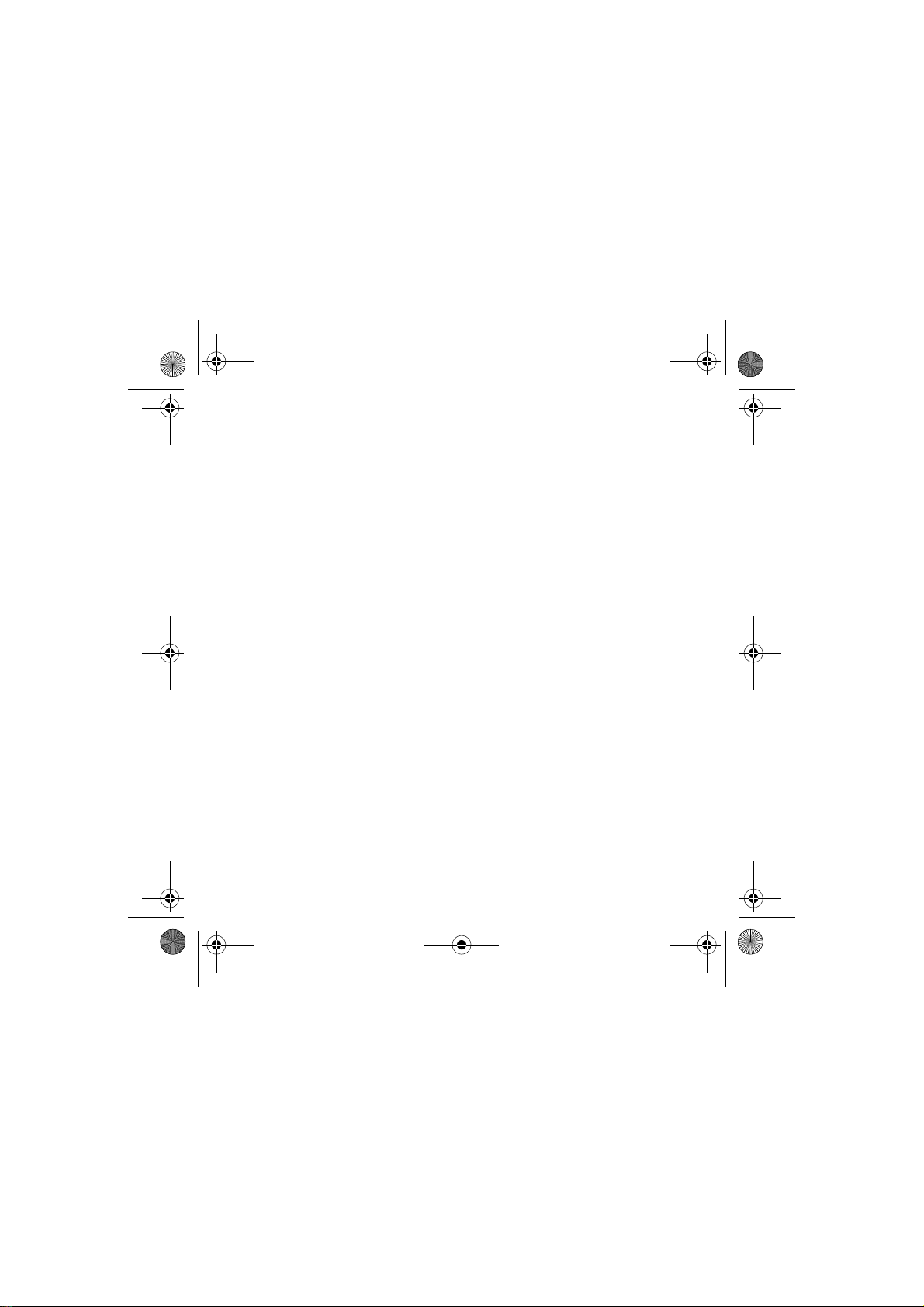
Zen Touch QSB.book Page 32 Monday, June 28, 2004 4:50 PM
IMPORTANT — A LIRE AVEC ATTENTION:
Ecouter de manière prolongée, à un très haut volume sonore de la musique (au dessus de
80 decibels), au moyen d'un casque ou d'écouteurs, peut entraîner une détérioration
irreversible et définitive de vos facultés auditives.
L’usage répété et habituel d’un casque ou d’écouteurs à un niveau de volume sonore trop
élevé peut donner l'impression à l'utilisateur que le volume sonore émis par l’appareil n'est
pas suffisant. L’utilisateur sera tenté d’augmenter, petit à petit, son réglage habituel, risquant
ainsi d'atteindre un niveau dangereux pour ses oreilles.
Afin de protéger votre santé, et vos oreilles, veillez à maintenir le volume de la sortie
casque de votre Creative Jukebox à un niveau adapté et à interrompre son utilisation
régulièrement et particulièrement si des symptômes, comme des troubles de l'ouïe, se
manifestent.
Votre produit Creative accompagné des écouteurs fournis, est conforme à la
règlementation française concernant les baladeurs musicaux (Arrêté du 24 Juillet 1998). Les
caractéristiques techniques de ces écouteurs se trouvent dans le manuel en ligne et/ou sur
le site internet de Creative. Si vous choisissez d'utiliser un autre casque ou d'autres
écouteurs, veuillez vous assurer au préalable que leurs caractéristiques techniques soient
les mêmes.
32
Page 31

Zen Touch QSB.book Page 33 Monday, June 28, 2004 4:50 PM
Übersicht über Ihren Player
Deutsch
LCD-Display
OK
Zurück
Menu-Taste
Random-Taste
Vorheriger Titel
Wiedergabe/Pause
Nächster Titel
Touchpad
Vo rd er an s ic ht
33
Page 32

Zen Touch QSB.book Page 34 Monday, June 28, 2004 4:50 PM
Lauter
Leiser
Reset-Taste
Seitenansichten
NetzteilanschlussEin/Aus
34
Kopfhöreranschluss
Ansicht von oben
USBAnschluss
Sperrschalter
Page 33

Zen Touch QSB.book Page 35 Monday, June 28, 2004 4:50 PM
Ta s t e Funktion Hinweise zur Verwendung
Netztaste
Menu-Taste
• Schaltet den Player ein und
aus.
• Zeigt das Hauptmenü mit
den meisten Funktionen an.
• Zum Einschalten des Players halten Sie die
Taste gedrückt, bis die LED leuchtet.
• Zum Ausschalten des Players halten Sie die
Taste gedrückt, bis die Meldung Player
schaltet ab angezeigt wird. Lassen Sie
dann die Taste Ein/Aus los.
Vorheriger Titel • Springt zum Anfang des
Nächster Titel • Springt zum nächsten Titel.
Wiedergabe/Pause
Lauter
aktuellen Titels oder zum
vorigen Titel.
• Wenn Sie diese Taste
gedrückt halten, können Sie
sich innerhalb des Titels
rückwärts bewegen.
• Wenn Sie diese Taste
gedrückt halten, können Sie
sich innerhalb des Titels
vorwärts bewegen.
• Startet die Wiedergabe, hält
sie an oder setzt sie fort.
•Erhöht die Lautstärke.
• Um einen anderen Titel zu spielen, drücken
Sie die Taste Menü und wählen dann
Musikauswahl. Wählen Sie den
gewünschten Titel aus.
• Um einen anderen Titel zu spielen, drücken
Sie die Taste Menü und wählen dann
Musikauswahl. Wählen Sie den
gewünschten Titel aus.
• Halten Sie diese Taste gedrückt, um einen
Titel aus der Musikbibliothek
wiederzugeben.
• Halten Sie die Taste gedrückt, wenn die
Lautstärke schnell erhöht werden soll.
35
Page 34

Zen Touch QSB.book Page 36 Monday, June 28, 2004 4:50 PM
Ta s t e Funktion Hinweise zur Verwendung
Leiser
• Verringert die Lautstärke.
• Halten Sie die Taste gedrückt, wenn die
Lautstärke schnell vermindert werden soll.
Zurück
Random-Taste
Touchpad
Sperrschalter
Reset-Taste
36
•Kehrt zu bereits
aufgerufenen
Menübildschirmen zurück.
• Zufällige Wiedergabe aller
im Player gespeicherten
Titel
• Ermöglicht das Blättern in
Menüs.
• Wählt Menüoptionen aus.
• Sperrt und deaktiviert alle
Tasten am Player.
• Setzt den Player zurück.
• Weitere Informationen zur Verwendung
finden Sie unter “Das Touchpad” on
page 37.
• Schieben Sie den Schalter nach rechts.
• Schieben Sie das Ende eines dünnen
Gegenstandes (z. B. eine aufgebogene
Büroklammer) in die Öffnung der
Reset-Taste.
Page 35

Zen Touch QSB.book Page 37 Monday, June 28, 2004 4:50 PM
Das Touchpad
Das Touchpad ist eine der wichtigsten Funktionen Ihres Players. Die Verwendung des
Begriffs „Auswahl/Auswählen“ in diesem Dokument bedeutet, dass Sie über das Touchpad
zu den gewünschten Optionen blättern und sie dann durch Drücken der Taste OK
auswählen.
Touchpad Berühren Sie den mittleren
Bereich des Touchpads mit
dem Finger.
Drücken Sie leicht auf den
mittleren Bereich des
Touchpads, um durch die
Optionen zu blättern.
Wählen Sie die Option
dann durch Drücken
der Taste OK aus.
Durch Drücken auf den oberen oder unteren Bereich des Touchpads können Sie schnell
durch die Optionen blättern. Legen Sie Ihren Finger auf den oberen oder unteren Bereich
des Touchpads und drücken Sie darauf, um schnell durch die Optionen zu blättern.
Ta st e OK zur Auswahl der Optionen
Oberer Bereich für das schnelle Blättern aufwärts
Mittlerer Bereich für das normale Blättern auf- und abwärts
Unterer Bereich für das schnelle Blättern abwärts
• Um eine Auswahl über das Touchpad vorzunehmen, blättern Sie zur gewünschten Option
und wählen sie durch drücken der Taste OK aus.
• Anstatt die Taste OK zu drücken, können Sie auch das Touchpad berühren. Dazu muss
jedoch die Funktion Berühren zur Auswahl aktiviert sein. Wie diese Funktion aktiviert
wird, erfahren Sie unter „Wiedergeben und Verwalten Ihrer Musik“ in Ihrem
Benutzerhandbuch.
37
Page 36

Zen Touch QSB.book Page 38 Monday, June 28, 2004 4:50 PM
Erste Schritte
Einrichten des Players
1
1
1. Vergewissern Sie sich, dass der Player
NICHT mit dem Computer verbunden
ist.
2. Legen Sie die Zen Touch-CD in das
CD-ROM-Laufwerk.
3. Da die Zen Touch-CD den
AutoPlay-Modus von Windows
unterstützt, startet die Installation
automatisch. Wenn dies nicht der Fall ist,
müssen Sie für die CD-ROM-Laufwerke
die Funktion zur automatischen
Benachrichtigung beim Wechsel
aktivieren. Weitere Informationen erhalten Sie unter „Häufig gestellte Fragen“ in Ihrem
Benutzerhandbuch.
4. Folgen Sie den Anweisungen auf dem Bildschirm.
5. Schließen Sie den Player an den Computer wie in Abbildung 1 dargestellt an, wenn Sie
dazu aufgefordert werden.
Durch Betätigen der Taste Wiedergabe/Pause können Sie die im Player gespeicherten Titel
abspielen.
USB-Ans
USB-Kab
Abbildung 1
38
Page 37

Zen Touch QSB.book Page 39 Monday, June 28, 2004 4:50 PM
Laden des Akkus
2
2
Der leistungsstarke Lithium-Ionen-Akku, den Sie mit dem Player erhalten, muss vor der
Verwendung vollständig geladen werden. Der Akku ist in ca. 4 Stunden vollständig geladen.
Verwenden des Netzteils
Zum Laden des Player-Akkus stecken Sie wie in Abbildung 2 dargestellt ein Ende des
Netzteilkabels in die Steckdose und das andere Ende in den Netzteilanschluss des Players.
Anhand des Akku-Symbols können Sie erkennen, ob der Akku vollständig geladen ist.
Netzteilanschluss
Abbildung 2
Der Akku kann auch über das mitgelieferte USB-Kabel geladen werden. Weitere
Informationen erhalten Sie unter „Erste Schritte“ in Ihrem Benutzerhandbuch.
Netzteilkabel
39
Page 38

Zen Touch QSB.book Page 40 Monday, June 28, 2004 4:50 PM
Auswählen des Player-Menüs „Language“
3
3
(Sprache)
1. Schalten Sie den Player ein. Halten Sie die Taste Ein/Aus gedrückt, bis die LED
leuchtet.
2. Drücken Sie die Taste Menu.
3. Wählen Sie Einstellungen aus.
4. Wählen Sie Sprache aus.
5. Wählen Sie im Menü eine Sprache aus.
Übertragen von Musiktiteln und Daten
44
4
Im Player ist bereits eine Audioauswahl gespeichert, um Ihnen einen schnellen Einstieg zu
ermöglichen. Wenn Sie sofort mit der Wiedergabe beginnen möchten, drücken Sie einfach
die Taste Wiedergabe/Pause .
Wenn Sie weitere Musiktitel auf dem Player speichern möchten, können Sie diese entweder
von entsprechenden Musiksites aus dem Internet herunterladen (siehe Abschnitt
„Herunterladen aus dem Internet“ im Benutzerhandbuch) oder Audio-CDs zur Erstellung
digitaler Dateien auf Ihrem Computer auslesen. Weitere Informationen erhalten Sie unter
„Auslesen einer CD“ in Ihrem Benutzerhandbuch.
Titel können in eines der unterstützten Dateiformate (MP3, WMA oder WAV)
umgewandelt und mithilfe von Creative MediaSource Organizer auf Ihren Player übertragen
werden.
40
Page 39

Zen Touch QSB.book Page 41 Monday, June 28, 2004 4:50 PM
Datendateien können ebenfalls übertragen und auf dem Player gespeichert werden. Dies ist
z. B. beim Übertragen einer Datendatei von einem Computer auf einen anderen der Fall.
Zum Übertragen von Datendateien auf Ihren Player verwenden Sie ebenfalls die Creative
NOMAD Explorer-Anwendung.
Informationen zur Verwendung von Creative MediaSource und NOMAD Explorer erhalten Sie
in der jeweiligen Hilfe.
41
Page 40

Zen Touch QSB.book Page 42 Monday, June 28, 2004 4:50 PM
Wiedergeben von Musik
Im Player ist bereits eine Audioauswahl gespeichert, um Ihnen einen schnellen Einstieg zu
ermöglichen. Mithilfe der Musikauswahlliste des Players können Sie Audiotitel abspielen.
1. Drücken Sie die Taste Wiedergabe/Pause .
2. Das Symbol für Wiedergabe wird im Bildschirm Aktueller Titel angezeigt, und die
Titel der Musikauswahlliste werden abgespielt.
3. Im Bildschirm Aktueller Titel wird der momentan abgespielte oder der ausgewählte
Titel angezeigt.
EQ-Einstellungen
Wiedergabemodus
Titel
Album
Leiste für die bereits
verstrichene Zeit
Verstrichene Zeit
4. Drücken Sie die Taste OK, um die Liste Musikauswahl mit den derzeit abgespielten
Titeln anzuzeigen.
Interpret
Verbleibende Zeit
42
Audioauswahl
Page 41

Zen Touch QSB.book Page 43 Monday, June 28, 2004 4:50 PM
Der Menübildschirm
Drücken Sie die Taste Menü, um auf den Bildschirm Menü zuzugreifen (Abbildung 3).
Abbildung 3
Musikbibliothek
Wählen Sie diese Option, um die im Player gespeicherten Titel zu durchsuchen oder
schnell einen Titel zu finden.
Aktueller Titel
Mit dieser Option rufen Sie den Bildschirm Aktueller Titel auf, auf dem der aktuell
gespielte Titel angezeigt wird.
Wiedergabemodus
Wählen Sie diese Option, um die Titel in der bisherigen oder in einer zufällig gewählten
Reihenfolge zu wiederholen.
Einstellungen
Mit dieser Option rufen Sie den Bildschirm Einstellungen auf. Auf diesem Bildschirm
können Sie mithilfe der EQ-Einstellungen den Sound verändern.
Information
Wählen Sie diese Option, um die Informationen anzuzeigen, wie z. B. Versions- und
Albumnummer.
Weitere Informationen erhalten Sie im Benutzerhandbuch auf der Installations-CD.
Gehen Sie zu d:\manual\<Sprache>\manual.pdf (ersetzen Sie d:\ durch den Laufwerksbuchstaben
Ihres CD-ROM/DVD-ROM-Laufwerks und <Sprache> durch die Sprache, in der Ihnen das
Dokument vorliegt).
43
Page 42

Zen Touch QSB.book Page 44 Monday, June 28, 2004 4:50 PM
Häufig gestellte Fragen
Wo erhalte ich offizielle Informationen zu allen Playerprodukten?
Aktualisierungen und Downloads zu Ihrem Player sowie zu MP3-Playern und Zubehör von
Creative finden Sie unter www.creative.com.
Kann ein Album wiederholt abgespielt werden, wenn in der Musikauswahlliste
mehrere Alben enthalten sind?
Leider nein. Sie können nur entweder einen Titel oder alle Titel wiederholen.
Warum werden mit „B“ beginnende Titel angezeigt, wenn nach einem mit „A“
beginnenden Titel gesucht wird?
Wenn Sie mit der Funktion SUCHEN nach einem Titel suchen, findet der Player die beste
Übereinstimmung. Wenn keine mit „A“ beginnenden Titel vorhanden sind, beginnt der
ähnlichste Titel mit „B“.
Der Player reagiert nicht mehr. Was kann ich tun?
Sie können den Player zurücksetzen. Schieben Sie das Ende eines dünnen Gegenstandes
(z. B. eine aufgebogene Büroklammer) in die Öffnung der Reset-Taste.
Wo ist Zubehör für meinen Player erhältlich?
Die neuesten Informationen zu Zubehör finden Sie unter www.creative.com.
Der Akku muss sehr häufig geladen werden. Kann ich etwas tun, damit er
länger hält?
Ganz allgemein wird durch jeden Zugriff des Players auf die Festplatte Akkustrom
verbraucht. Deshalb ist es nicht zu empfehlen, den Player bis zur Kapazitätsgrenze zu füllen.
Einige Vorgänge erfordern allerdings höhere Akkuleistung:
• Eine lange Zeitlimiteinstellung für die Hintergrundbeleuchtung. Durch Einstellung eines
kürzeren Zeitlimits können Sie die Batterien schonen.
• Ein starker Anzeigekontrast. Stellen Sie den Player so auf, dass Sie die Anzeige lesen
können, ohne einen starken Kontrast einzustellen.
• Häufiger Gebrauch des schnellen Vor- oder Rücklaufs.
44
Page 43

Zen Touch QSB.book Page 45 Monday, June 28, 2004 4:50 PM
• Häufiges An- und Ausschalten des Players.
• Intensive Nutzung bei hoher Lautstärke.
Kann ich mit dem Player joggen?
Der Player sollte nach Möglichkeit nicht den kontinuierlichen Erschütterungen ausgesetzt
werden, die beim Joggen oder Laufen auftreten.
Soll der Player am Netzteil angeschlossen bleiben?
Nein, nach Möglichkeit nicht. Nach dem Laden des Akkus oder der Verwendung des Players
sollten Sie ihn vom Netzteil trennen. Wenn er angeschlossen bleibt, erhitzt er sich.
Dadurch werden Player und Akku beeinträchtigt.
Kann der Player als tragbarer Datenspeicher verwendet werden?
Ja. Allerdings ist der Player in erster Linie zum Speichern und Abspielen von Audiodateien
entworfen worden, nicht als zusätzliche Festplatte. Für eine schnelle Übertragung auf den
oder vom Player können Sie das mitgelieferte USB-Kabel verwenden. Ihr Player wird nicht
als Laufwerk erkannt. Die Anwendung NOMAD Explorer hilft bei der Verwaltung der
Datendateien.
Wenn das Netzteil verloren geht oder beschädigt wird, kann ich ein ähnliches,
handelsübliches Netzteil kaufen?
Nein. Wenn das Netzteil mit Ihrem Player nicht kompatibel ist, wird der Player
möglicherweise beschädigt. Bestellen Sie bei Bedarf ein Ersatznetzteil direkt von Creative
unter www.creative.com oder bei Ihrem Creative-Händler vor Ort.
Dürfen DRM-geschützte WMA-Dateien auf dem Player wiedergegeben
werden?
Ja. Übertragen Sie die DRM-geschützten WMA-Dateien mithilfe von Windows Media Player
oder Creative MediaSource auf Ihren Player. Übertragen Sie mit Nomad Explorer KEINE
DRM-geschützten WMA-Dateien mit der Drag-and-Drop- oder Cut-and-Paste-Methode.
Die erforderlichen Lizenzen zum Abspielen der Titel werden dabei nicht übertragen.
45
Page 44

Zen Touch QSB.book Page 46 Monday, June 28, 2004 4:50 PM
Weitere Informationen
Nutzen Sie bei technischen Fragen die rund um die Uhr zur Verfügung stehende
Wissensdatenbank von Creative
Wissensdatenbank von Creative. Besuchen Sie unsere Website unter
www.creative.com, und wählen Sie Ihre Region.
Registrieren Sie Ihr Produkt!
Die Registrierung Ihres Produkts, die Sie entweder während der Installation oder unter
www.creative.com/register vornehmen können, bietet viele Vorteile. Vorteile:
• Kundendienst und Produktsupport von Creative
• Exklusive Updates bei Aktionen und Werbeveranstaltungen
Kundendienst und Gewährleistung
Informationen dazu finden Sie auf der Installations-CD.
Kundendienst d:\support\<Sprache>\support.pdf
Gewährleistung d:\warranty\<Region>\<Sprache>\warranty.pdf
FCC-Hinweise d:\fcc\<Sprache>\doc.pdf
Benutzerhandbuch d:\manual\<Sprache>\manual.pdf
(ersetzen Sie d:\ durch den Laufwerksbuchstaben Ihres CD-ROM/DVD-ROM-Laufwerks, <Region>
durch Ihre Region und <Sprache> durch die Sprache, in der Ihnen das Dokument vorliegt).
Copyright © 2004, Creative Technology Ltd. Alle Rechte vorbehalten. Das Creative-Logo und Creative MediaSource sind
Marken oder registrierte Marken von Creative Technology Ltd. in den USA und/oder anderen Ländern. NOMAD ist eine
eingetragene Marke von Aonix und wird von Creative Technology Ltd. und/oder deren Tochtergesellschaften unter Lizenz
verwendet. Microsoft, MS-DOS und das Windows-Logo sind eingetragene Marken der Microsoft Corporation. Alle anderen
Produkte sind Marken oder eingetragene Marken ihrer jeweiligen Eigentümer und werden als solche anerkannt. Die
Spezifikationen können ohne vorherige Ankündigung geändert werden. Der tatsächliche Inhalt kann vom Inhalt dieses
Dokuments leicht abweichen.
Bewahren Sie den Kaufnachweis während des
Gewährleistungszeitraums auf.
46
Page 45

Zen Touch QSB.book Page 47 Monday, June 28, 2004 4:50 PM
Sicherheitshinweis
Wie bei anderen Geräten zur Speicherung digitaler Mediendaten sollten auch Ihre
Player-Daten regelmäßig gesichert werden. Wir empfehlen daher die Beachtung der in
dieser Broschüre beschriebenen Vorsichtsmaßnahmen zur Verwendung sowie die
regelmäßige Sicherung Ihrer Player-Daten. Creative übernimmt in keinem Fall die Haftung
für indirekte, zufällig entstandene, spezielle Schäden oder Folgeschäden, die einer Person
durch Fahrlässigkeit seitens Creative entstanden sind. Des Weiteren haftet Creative nicht
für Gewinnverlust, entgangene Gewinne und Einnahmen oder Datenverlust, die durch
dieses Gerät entstanden oder mit ihm verbunden sind, und zwar auch dann nicht, wenn
Creative von der Möglichkeit solcher Schäden in Kenntnis gesetzt wurde. In keinem Fall
übersteigt die Haftung von Creative für Schäden die von Ihnen für das Gerät entrichtete
Kaufsumme, und zwar unabhängig von der Art des Anspruchs. In einigen Ländern/Staaten
ist die Einschränkung oder der Haftungsausschluss für zufällig entstandene Schäden oder
Folgeschäden nicht zulässig, daher treffen diese möglicherweise nicht auf Sie zu.
47
Page 46

Zen Touch QSB.book Page 48 Monday, June 28, 2004 4:50 PM
Italiano
Presentazione del lettore
Schermo LCD
Pulsante OK
Pulsante Indietro
Pulsante Menu
Pulsante Random
(Casuale)
48
Pulsante Precedente
Pulsante Play/Pause
(Riproduzione/Pausa)
Pulsante Successivo
Touch Pad
Vista anteriore
Page 47

Zen Touch QSB.book Page 49 Monday, June 28, 2004 4:50 PM
Pulsante di
alimentazione
Pulsante aumento
volume
Pulsante riduzione
volume
Foro di ripristino
Viste laterali
Connettore
per cuffie
Vista dall'alto
Porta
USB
Interruttore di
blocco
Connettore per
l'adattatore di corrente
49
Page 48

Zen Touch QSB.book Page 50 Monday, June 28, 2004 4:50 PM
Pulsante Funzione Suggerimenti per l'utilizzo
Pulsante di
alimentazione
• Consente di accendere e
spegnere il lettore
Pulsante Menu • Consente di visualizzare il
Pulsante
Precedente
Pulsante
Successivo
Pulsante Play/
Pause
(Riproduzione/
Pausa)
menu principale, che
contiene la maggior parte
delle funzioni del lettore.
• Consente di andare all'inizio
del brano attuale o al brano
precedente.
• Se tenuto premuto,
consente di andare indietro
all'interno di un brano.
• Consente di andare al brano
successivo.
• Se tenuto premuto,
consente di andare avanti
all'interno di un brano.
• Consente di avviare la
riproduzione, eseguire una
pausa o proseguire.
• Per accendere il lettore, tenere premuto il
pulsante fino a quando il LED non si
accende.
• Per spegnere il lettore, tenere premuto il
pulsante fino a quando non viene
visualizzato il messaggio Chiusura in
corso. Rilasciare il pulsante di
alimentazione.
• Per tornare indietro ad un altro brano,
premere il pulsante Menu, quindi
selezionare Musica selezionata.
Selezionare il brano a cui si desidera
passare.
• Per passare a un brano successivo, premere
il pulsante Menu, quindi selezionare
Musica selezionata. Selezionare il brano a
cui si desidera passare.
• Per riprodurre un brano dalle schermate
Libreria musica, premere questo
pulsante.
50
Page 49

Zen Touch QSB.book Page 51 Monday, June 28, 2004 4:50 PM
Pulsante Funzione Suggerimenti per l'utilizzo
Pulsante aumento
volume
Pulsante riduzione
volume
• Consente di alzare il
volume.
• Consente di abbassare il
volume.
• Tenere premuto per alzare velocemente il
volume.
• Tenere premuto per abbassare velocemente
il volume.
Pulsante Indietro
Pulsante Random
(Casuale)
Touch Pad
• Consente di andare alle
schermate del menu
visualizzate in precedenza.
• Consente la riproduzione
casuale dei brani nel lettore.
• Consente di scorrere i
menu verso l'alto e verso il
basso
• e di selezionare le opzioni di
menu.
• Per informazioni sull'uso, vedere “Utilizzo
del Touch Pad” a pagina 53.
51
Page 50

Zen Touch QSB.book Page 52 Monday, June 28, 2004 4:50 PM
Pulsante Funzione Suggerimenti per l'utilizzo
Interruttore di
blocco
• Consente di bloccare e
disattivare tutti i pulsanti del
lettore.
• Far scorrere l'interruttore verso destra.
Foro di ripristino
52
• Consente il ripristino del
lettore.
• Inserire nel foro di ripristino l'estremità
di un oggetto appuntito, ad esempio un
fermaglio raddrizzato.
Page 51

Zen Touch QSB.book Page 53 Monday, June 28, 2004 4:50 PM
Utilizzo del Touch Pad
Il Touch Pad è una tra le funzioni più importanti del lettore. In questo documento, con il
termine “selezionare” si indica l'operazione, effettuata con il Touch Pad, di scorrimento
delle opzioni e di selezione di un'opzione premendo il pulsante OK.
Il dispositivo di
controllo
To uch Pa d.
Posizionare il dito sulla
parte centrale del
To uch Pa d.
Toccare leggermente la parte
centrale del Touch Pad per
scorrere tra le opzioni.
Premere il pulsante
OK per selezionare
un'opzione.
Utilizzare la parte superiore o inferiore del Touch Pad per scorrere rapidamente tra le
opzioni. Posizionare il dito sulla parte superiore o inferiore del Touch Pad e tenere
premuto per scorrere rapidamente.
Pulsante OK per selezionare le opzioni
Parte superiore per lo scorrimento rapido verso l'alto.
Parte centrale per il normale scorrimento verso l'alto o verso il basso.
Parte inferiore per lo scorrimento rapido verso il basso.
• Per effettuare un'operazione di selezione, utilizzare il Touch Pad per individuare l'opzione
desiderata, quindi selezionarla premendo il pulsante OK.
• Quando si seleziona un'opzione, anziché premere il pulsanteOK, è anche possibile
premere leggermente il Touch Pad. È tuttavia necessario che la funzione di selezione
tramite il Touch Pad sia attivata. Per abilitare questa funzione, vedere la sezione relativa alla
“Riproduzione e gestione della musica” nel manuale dell'utente.
53
Page 52

Zen Touch QSB.book Page 54 Monday, June 28, 2004 4:50 PM
Prime operazioni
Impostazione del lettore
1
1
1. Assicurarsi che il lettore NON sia
collegato al computer.
2. Inserire il CD Zen Touch nell'unità
CD-ROM.
3. Il CD Zen Touch supporta la modalità di
riproduzione automatica di Windows e
viene eseguito automaticamente. In caso
contrario, occorre attivare la funzione di
notifica automatica di inserimento disco
dell'unità CD-ROM. Per ulteriori
informazioni, fare riferimento alla
sezione relativa alle “Domande
frequenti” nel manuale dell'utente.
4. Seguire le istruzioni visualizzate sullo schermo.
5. Quando richiesto, collegare il lettore al computer, come illustrato nella Figura 1.
È possibile ascoltare immediatamente la musica precaricata sul lettore premendo il pulsante
Play/Pause (Riproduzione/Pausa).
Porta
Cavo USB
Figura 1
54
Page 53

Zen Touch QSB.book Page 55 Monday, June 28, 2004 4:50 PM
Carica della batteria
2
2
La batteria agli ioni di litio ad elevate prestazioni fornita con il lettore deve essere
completamente carica prima dell'uso: La batteria si ricarica completamente in circa quattro
ore.
Uso dell'adattatore di corrente
Per caricare la batteria del lettore, collegare un'estremità dell'adattatore di corrente alla
presa elettrica a muro e l'altra estremità all'apposito connettore del lettore, come illustrato
nella Figura 2. Osservare l'icona della batteria per determinare quando quest'ultima è
completamente carica.
Connettore per
l'adattatore di corrente
Figura 2
È anche possibile caricare la batteria del lettore utilizzando il cavo USB fornito. Per ulteriori
informazioni, fare riferimento alla sezione “Preparazione” del manuale dell'utente.
Cavo dell'adattatore di
corrente
55
Page 54

Zen Touch QSB.book Page 56 Monday, June 28, 2004 4:50 PM
Selezione della lingua dei menu del
3
3
lettore
1. Accendere il lettore. Premere e tenere premuto il pulsante di alimentazione
fino a quando il LED non si accene.
2. Premere il pulsante Menu.
3. Selezionare Impostazioni.
4. Selezionare Lingua.
5. Nel menu, selezionare una lingua.
Trasferimento di musica e dati
44
4
Il lettore è dotato di selezioni audio precaricate per poterne iniziare l'utilizzo da subito. Per
ascoltare musica immediatamente, premere il pulsante Riproduzione/Pausa .
Se tuttavia si desidera trasferire ulteriori brani musicali sul lettore, è possibile scaricarli dai
siti musicali Internet (vedere la sezione relativa ai “Download dei file da Internet” del
manuale dell'utente) o estrarli da CD audio per creare file digitali sul computer. Per
ulteriori informazioni, fare riferimento alla sezione relativa “All'estrazione da CD” del
manuale dell'utente.
A questo scopo, è necessario che i file siano codificati nei formati supportati (MP3, WMA o
WAV), quindi trasferiti sul lettore tramite l'applicazione Organizer Creative MediaSource.
Anche i file dati possono essere trasferiti e memorizzati nel lettore, ad esempio per
trasferire un file di notevoli dimensioni da un computer all'altro. I dati possono essere
trasferiti sul lettore mediante l'applicazione Creative NOMAD Explorer.
Istruzioni su come utilizzare le applicazioni Creative MediaSource e NOMAD Explorer
vengono fornite nella Guida in linea di Creative MediaSource e NOMAD Explorer.
56
Page 55

Zen Touch QSB.book Page 57 Monday, June 28, 2004 4:50 PM
Riproduzione della musica
Il lettore è dotato di selezioni audio precaricate per poterne iniziare l'utilizzo da subito.
L’elenco Musica selezionata del lettore consente di riprodurre i brani audio.
1. Premere il pulsante Riproduzione/Pausa .
2. Viene visualizzata l'icona di riproduzione nella schermata Riproduzione in corso
e viene avviata la riproduzione dei brani nell’elenco Musica selezionata.
3. Nella schermata Ascolto in corso viene visualizzato il brano in riproduzione o quello
selezionato.
Impostazioni EQ
Modalità esecuzione
Titolo brano
Titolo album
Barra del tempo
trascorso
Te mpo tra sco rso
4. Per visualizzare l'elenco Musica selezionata, nel quale sono riportati i brani in
riproduzione, premere il pulsante OK.
Artista
Tempo rimanente
Selezioni audio
57
Page 56

Zen Touch QSB.book Page 58 Monday, June 28, 2004 4:50 PM
Informazioni sulla schermata Menu
Premere il pulsante Menu per accedere alla schermata Menu (Figura 3).
Figura 3
Libreria musica
Selezionare questa opzione per scorrere i brani memorizzati nel lettore o individuare
velocemente il brano desiderato.
Ascolto in corso
Selezionare questa opzione per visualizzare la schermata Ascolto in corso, contenente
informazioni sul brano attualmente in riproduzione.
Modalità esecuzione
Selezionare questa opzione per ripetere o riprodurre in sequenza casuale i brani del
lettore.
Impostazioni
Selezionare questa opzione per visualizzare la schermata Impostazioni. In questa
schermata è possibile personalizzare il lettore o migliorare la riproduzione dei brani tramite
le impostazioni EQ.
Informazioni
Selezionare questa opzione per visualizzare alcuni dati del lettore, ad esempio la versione e
il numero di album.
Per ulteriori informazioni, fare riferimento al manuale dell'utente disponibile nel CD d'installazione.
Andare a d:\manual\<lingua>\manual.pdf (sostituire d:\ con la lettera corrispondente all'unità
CD-ROM/DVD-ROM e <lingua> con la lingua desiderata).
58
Page 57

Zen Touch QSB.book Page 59 Monday, June 28, 2004 4:50 PM
Domande frequenti
Dove è possibile trovare informazioni ufficiali sul lettore?
Il sito Web www.creative.com contiene informazioni sugli aggiornamenti e sui
componenti scaricabili relativi al proprio lettore, agli accessori e ai lettori MP3 Creative.
Se l'elenco della musica selezionata contiene alcuni album, è possibile ripetere
la riproduzione di un solo album?
Purtroppo no. Le opzioni consentono unicamente la ripetizione di un solo brano o di tutti i
brani.
Perché il lettore visualizza titoli di brani che iniziano per B mentre è impostata
una ricerca di un titolo di un brano che inizia per A?
Cercando un brano con la funzione Find (Trova), il lettore ricerca la voce più vicina. Se non
sono presenti brani che iniziano per A, la voce più vicina potrebbe iniziare per B.
Il lettore sembra bloccato. Cosa è possibile fare?
È possibile ripristinarne le funzioni. Inserire nel foro di ripristino l'estremità di un oggetto
appuntito, ad esempio un fermaglio raddrizzato.
Dove è possibile trovare gli accessori per il lettore?
Visitare il sito Web www.creative.com per informazioni aggiornate sugli accessori.
Le batterie del mio lettore hanno poca durata. C'è qualche modo per
prolungarne l'autonomia?
In genere, tutte le operazioni che richiedono l'accesso al disco rigido del lettore usano
l'energia della batteria; di conseguenza, si sconsiglia di saturare la capacità del lettore. Le
seguenti operazioni impiegano una maggiore quantità di energia:
• un intervallo troppo lungo prima dello spegnimento della retroilluminazione. Un
intervallo più breve consuma meno energia.
• un elevato contrasto dello schermo. Collocare il lettore in modo da potere leggere lo
schermo senza l'uso di un elevato contrasto.
• un utilizzo eccessivo delle funzioni di avvolgimento/riavvolgimento veloci.
59
Page 58

Zen Touch QSB.book Page 60 Monday, June 28, 2004 4:50 PM
• accensione/spegnimento frequenti del lettore.
• uso prolungato ad alto volume.
Posso fare footing con il lettore?
È consigliabile evitare di sottoporre il lettore alle continue sollecitazioni causate dai
movimenti compiuti durante la corsa.
Il lettore deve essere sempre collegato all'adattatore di corrente?
No. Dopo il caricamento della batteria o l'utilizzo del lettore, scollegarlo dall'adattatore di
corrente. Un collegamento costante comporta un surriscaldamento che rischia di
danneggiare il lettore o la batteria.
È possibile usare il lettore come unità portatile di memorizzazione dati?
Sì, è possibile. Tuttavia, il lettore è stato progettato per la memorizzazione e la lettura di file
audio, non come disco rigido aggiuntivo. È possibile usare il cavo USB fornito per i
trasferimenti rapidi al e dal lettore. Il lettore non verrà riconosciuto come unità. Per la
gestione dei file di dati, utilizzare l'applicazione NOMAD Explorer.
In caso di danni o smarrimento dell'adattatore di corrente, è possibile
acquistarne uno simile commerciale?
No. L’adattatore potrebbe non essere compatibile con il lettore, o addirittura danneggiarlo.
Acquistare un adattatore di ricambio Creative presso il sito www.creative.com o il
rivenditore/distributore locale di prodotti Creative.
È possibile trasferire file WMA protetti dal DRM sul lettore?
Sì. Per trasferire file WMA protetti dal DRM sul lettore è possibile utilizzare Windows
Media Player o Creative MediaSource. Se si utilizza Nomad Explorer NON tentare di
trasferire file WMA protetti dal DRM utilizzando il metodo “trascina selezione” o “taglia e
incolla”. In questo modo non vengono trasferite le licenze che consentono la riproduzione
del brano.
60
Page 59

Zen Touch QSB.book Page 61 Monday, June 28, 2004 4:50 PM
Altre fonti di informazione
È possibile risolvere dubbi e trovare risposte a domande tecniche utilizzando il database
Creative Knowledge Base
informativo Knowledge Base di Creative, un sistema di assistenza automatico attivo 24
ore su 24. Visitare il sito www.creative.com e selezionare la propria area geografica.
Registrazione del prodotto
È possibile trarre numerosi vantaggi registrando il prodotto al momento dell'installazione
oppure in seguito all'indirizzo www.creative.com/register. I vantaggi includono:
• Assistenza prodotto e servizi Creative
• Aggiornamenti esclusivi su promozioni e eventi
Servizi di assistenza ai clienti e garanzia
Il CD d'installazione contiene informazioni sui servizi di assistenza ai clienti, sulla garanzia e
su altri argomenti.
Servizi di assistenza ai clienti d:\support\<lingua>\support.pdf
Garanzia d:\warranty\<area geografica>\<lingua>\warranty.pdf
Informazioni di carattere legale d:\fcc\<lingua>\doc.pdf
Manuale dell'utente d:\manual\<lingua>\manual.pdf
(sostituire d:\ con la lettera corrispondente all'unità CD-ROM/DVD-ROM, <area geografica> con
l'area del paese di residenza e <lingua> con la lingua desiderata).
Copyright © 2004 Creative Technology Ltd. Tutti i diritti riservati. Il logo Creative e Creative MediaSource sono marchi
o marchi registrati di Creative Technology Ltd. negli Stati Uniti e/o in altri paesi. NOMAD è un marchio registrato di Aonix
ed è utilizzato da Creative Technology Ltd. e/o dalle sue consociate su licenza. Microsoft, Windows e il logo Windows sono
marchi registrati di Microsoft Corporation. Tutti gli altri prodotti sono marchi o marchi registrati dei rispettivi proprietari
e come tali riconosciuti. Le specifiche tecniche sono soggette a variazione senza preavviso. Il contenuto può differire
leggermente da quello riprodotto nelle illustrazioni.
Conservare la prova d'acquisto per tutta la durata della garanzia.
61
Page 60

Zen Touch QSB.book Page 62 Monday, June 28, 2004 4:50 PM
Informazioni sulla sicurezza
Analogamente alle altre periferiche di memorizzazione su supporti digitali, occorre
effettuare periodicamente il backup dei dati del lettore. Si consiglia vivamente di
osservare le precauzioni d’uso contenute in questo documento, nonché di effettuare
regolarmente il backup dei dati del lettore. Creative non può in nessun caso essere
ritenuta responsabile per eventuali danni indiretti, incidentali, speciali o consequenziali
causate alle persone dovuti a negligenza da parte di Creative, né per mancati guadagni,
risparmi persi, impossibilità d’uso, mancati introiti o perdita di dati dovuti o in qualche
modo correlati a questa periferica, anche se Creative è stata avvertita della possibilità di
incorrere in tali danni. In nessun caso la responsabilità o i danni arrecati all’acquirente o a
un’altra persona potranno superare la cifra pagata a Creative per l’acquisto della
periferica stessa, a prescindere dalla denuncia. In alcuni paesi non è consentita la
limitazione della responsabilità in caso di danni incidentali o consequenziali, pertanto in
tali paesi l’esclusione o limitazione di responsabilità su menzionata non è applicabile.
62
Page 61

Zen Touch QSB.book Page 63 Monday, June 28, 2004 4:50 PM
Un recorrido por el reproductor
Pantalla de cristal
líquido (LCD)
Botón Aceptar
Español
Botón Atrás
Botón Menú
Botón Modo
aleatorio
Botón Anterior
Botón Reproducir/
Pausa
Botón Siguiente
Panel de control táctil
Vista frontal
63
Page 62

Zen Touch QSB.book Page 64 Monday, June 28, 2004 4:50 PM
64
Botón Encendido
Botón Subir
volumen
Botón Reducir
volumen
Orificio para
restablecer
Vistas laterales
Conector para
auriculares
Vista superior
Puerto
USB
Interruptor
de bloqueo
Conector del adaptador
de alimentación
Page 63

Zen Touch QSB.book Page 65 Monday, June 28, 2004 4:50 PM
Botón Función Consejos de utilización
Botón Encendido
• Encender y apagar el
reproductor.
Botón Menu • Mostrar la pantalla del menú
Botón Anterior • Ir al principio de la pista
Botón Siguiente • Ir a la siguiente pista.
Botón Reproducir/
Pausa
Botón Subir
volumen
principal, en la que se
encuentran la mayor parte
de las funciones del
reproductor.
actual o a la pista anterior.
• Retroceder en la pista que
se esté reproduciendo,
manteniendo pulsado el
botón.
• Avanzar en la pista que se
esté reproduciendo,
manteniendo pulsado el
botón.
• Iniciar la reproducción,
interrumpirla
momentáneamente o
reanudarla
• Subir el volumen.
• Para encender el reproductor, manténgalo
pulsado hasta que se encienda el indicador
LED.
• Para apagar el reproductor, manténgalo
pulsado hasta que aparezca el mensaje
Cerrando Suelte el botón de encendido.
• Para retroceder hasta una pista anterior,
pulse el botón Menú y, después, seleccione
Música selecc.. Seleccione la pista a la que
desee saltar.
• Para saltar a una pista posterior, pulse el
botón Menú y, después, seleccione Música
selecc.. Seleccione la pista a la que desee
saltar.
• Para reproducir una pista desde la pantalla
Biblioteca de música, pulse este botón.
• Mantenga pulsado el botón para subir el
volumen rápidamente.
65
Page 64

Zen Touch QSB.book Page 66 Monday, June 28, 2004 4:50 PM
Botón Función Consejos de utilización
Botón Reducir
volumen
•Bajar el volumen.
• Mantenga pulsado el botón para reducir el
volumen rápidamente.
Botón Atrás
Botón Random
Panel de control
táctil
Interruptor de
bloqueo
Orificio para
restablecer
66
• Ir a las pantallas del menú a
las que se ha accedido
anteriormente.
• Reproduce aleatoriamente
las pistas contenidas en el
reproductor.
• Desplazarse arriba y abajo
por los menús
• Seleccionar opciones de
menú.
• Bloquear y desactivar todos
los botones del
reproductor.
• Restablecer el reproductor.
• Para obtener información sobre la
utilización, consulte el apartado “Modo de
utilización del panel de control táctil” en la
página 67.
• Deslice el interruptor hacia la derecha.
• Inserte el extremo de un objeto fino (como
la punta de un clip) en el orificio para
restablecer el sistema.
Page 65

Zen Touch QSB.book Page 67 Monday, June 28, 2004 4:50 PM
Modo de utilización del panel de
control táctil
El panel de control táctil es una de las características principales del reproductor. En este
documento, utilizaremos el término “seleccionar” para indicar que debe utilizar el panel de
control táctil para desplazarse por las opciones y, después, seleccionar una opción pulsando
el botón OK.
El panel de
control táctil
Ponga el dedo en área
central del panel de
control táctil.
Deslícelo suavemente por el
área central del panel de
control táctil para
desplazarse por las opciones.
Pulse el botón Aceptar
para seleccionar una
opción.
Utilice el área superior o inferior del panel de control táctil para desplazarse por las
opciones rápidamente Ponga el dedo en el área superior o inferior del panel de control
táctil y mantenga dichas áreas pulsadas para desplazarse rápidamente.
Botón OK para seleccionar opciones
Área superior para desplazarse hacia arriba rápidamente.
Área central para desplazarse hacia arriba o hacia abajo a una velocidad normal.
Área inferior para desplazarse hacia abajo rápidamente.
• Para “seleccionar” una opción, desplácese hasta la que desee mediante el panel de control
táctil y selecciónela pulsando el botón OK.
• Además de pulsar el botón Aceptar, también puede utilizar el panel de control táctil para
seleccionar una opción. siempre que la función Pulsar-selecc. esté activada. Para activar
esta función, consulte “Reproducción y gestión de la música” en la guía del usuario.
67
Page 66

Zen Touch QSB.book Page 68 Monday, June 28, 2004 4:50 PM
Primeros pasos
Configuración del reproductor
1
1
1. Asegúrese de que el reproductor NO
esté conectado al equipo.
2. Introduzca el CD de Zen Touch en la
unidad de CD-ROM.
3. El CD de Zen Touch admite el modo
Windows AutoPlay y se ejecuta
automáticamente. De no ser así, deberá
activar la función de notificación de
inserción automática de la unidad de
CD-ROM. Para obtener información más
detallada, consulte “Preguntas más
frecuentes” en la guía del usuario.
4. Siga las instrucciones que aparecen en pantalla.
5. Cuando se le solicite, conecte el reproductor al equipo como se muestra en la
Figura 1.
Puede escuchar inmediatamente la música que ha cargado previamente en el reproductor
pulsando el botón Reproducir/Pausa.
Puerto USB
Cable USB
Figura 1
68
Page 67

Zen Touch QSB.book Page 69 Monday, June 28, 2004 4:50 PM
Carga de la batería
2
2
Es necesario que cargue completamente la batería de iones de litio de alto rendimiento que
se entrega con el reproductor antes de poder utilizarlo. La batería tardará unas cuatro
horas en cargarse por completo.
Utilización del adaptador de alimentación
Para cargar la batería del reproductor, conecte un extremo del adaptador de alimentación a
la toma de corriente y el otro al conector del adaptador de alimentación del reproductor,
tal y como se muestra en la Figura 2. Verifique el icono de la batería para comprobar si está
totalmente cargada.
Conector del adaptador de
alimentación
Figura 2
También puede cargar la batería del reproductor utilizando el cable USB que se le ha
proporcionado. Para obtener más información, consulte “Primeros pasos” en la guía del
usuario.
Cable del adaptador
de alimentación
69
Page 68

Zen Touch QSB.book Page 70 Monday, June 28, 2004 4:50 PM
Selección del idioma del menú del
3
3
reproductor
1. Encienda el reproductor. Mantenga pulsado el botón Encendido hasta que se
encienda el indicador LED.
2. Pulse el botón Menú.
3. Seleccione Configuración.
4. Seleccione Idioma.
5. Seleccione un idioma del menú.
Transferencia de música y datos
44
4
En el reproductor se han cargado previamente selecciones de audio para que pueda
comenzar rápidamente. Si desea escuchar música inmediatamente, pulse el botón
Reproducir/Pausa .
Si desea descargar pistas de música adicionales en el reproductor, puede descargarlas de
sitios musicales de Internet (consulte “Descarga de Internet” en la guía del usuario) o
extraerlas de sus CD de audio para crear archivos digitales en el equipo. Para obtener más
información, consulte “Extracción de un CD” en la guía del usuario.
Los archivos de música pueden codificarse en los formatos admitidos (MP3, WMA o WAV)
y, después, transferirse al reproductor mediante la aplicación Creative MediaSource
Organizer.
También se pueden transferir archivos de datos al reproductor y almacenarlos en el mismo.
Por ejemplo, puede transferir un archivo de gran tamaño de un equipo a otro. Los datos se
pueden transferir a su reproductor con ayuda de la aplicación Creative NOMAD Explorer.
Los archivos de ayuda de Creative MediaSource y NOMAD Explorer contienen instrucciones
básicas sobre cómo utilizar estas aplicaciones.
70
Page 69

r
Zen Touch QSB.book Page 71 Monday, June 28, 2004 4:50 PM
Reproducción de música
En el reproductor se han cargado previamente selecciones de audio para que pueda
comenzar rápidamente. La lista Música selecc. del reproductor le permite reproducir
pistas de audio.
1. Pulse el botón Reproducir/Pausa .
2. El icono Reproducir aparece en la pantalla Repr. en curso y comienzan a
reproducirse las pistas de la lista Música selecc..
3. La pantalla Repr. en curso muestra la pista que se está reproduciendo o la pista que
se ha seleccionado.
Configuración del ecualizado
Modo de reproducción
Título de la pista
Título del álbum
Barra de tiempo
transcurrido
Tiempo transcurrido
4. Para visualizar la lista Música selecc., que incluye la lista de pistas que se están
reproduciendo, pulse el botón OK.
Intérprete
Tiempo restante
Selecciones de audio
71
Page 70

Zen Touch QSB.book Page 72 Monday, June 28, 2004 4:50 PM
Acerca de la pantalla Menu (Menú)
Pulse el botón Menu para acceder a la pantalla Menu (Menú) (Figura 3).
Figura 3
Biblioteca de música
Seleccione esta opción para examinar todas las pistas del reproductor o localizar una pista
concreta rápidamente.
Repr. en curso
Seleccione esta opción para acceder a la pantalla Repr. en curso, en la que se muestra la
pista que se está reproduciendo.
Modo de reproducción
Seleccione esta opción para repetir o reproducir aleatoriamente las pistas del reproductor.
Configuración
Seleccione esta opción para acceder a la pantalla Configuración. En ésta, podrá
personalizar el reproductor o mejorar las pistas mediante la configuración EQ.
Información
Seleccione esta opción para visualizar los detalles del reproductor como, por ejemplo, la
versión y el contador de álbum.
Para obtener más información, consulte la guía del usuario que se incluye en el CD de instalación.
Vaya a d:\manual\<idioma>\manual.pdf (sustituya d:\ por la letra de la unidad de CD-ROM/
DVD-ROM y <idioma> por el idioma en el que esté escrito el documento)
72
Page 71

Zen Touch QSB.book Page 73 Monday, June 28, 2004 4:50 PM
Preguntas más frecuentes
¿Dónde puedo encontrar información oficial sobre el reproductor?
Visite www.creative.com para consultar las actualizaciones y descargas disponibles en
relación con su reproductor y los accesorios y reproductores de MP3 de Creative.
Si la lista Música selecc. ya contiene varios álbumes, ¿puedo repetir la
reproducción de un único álbum?
Desgraciadamente no. Sólo puede repetir una pista o todas las pistas.
¿Por qué mi reproductor me muestra títulos de pista que comienzan con “B”
cuando estoy buscando un título de pista que comienza con “A”?
Cuando usted utiliza la función ENCONTRAR para buscar una pista, el reproductor busca
la coincidencia más aproximada. Si no existen pistas que comiencen por “A”, la coincidencia
más aproximada puede ser “B”.
Mi reproductor se ha quedado bloqueado. ¿Qué puedo hacer?
Puede restablecer el reproductor. Inserte el extremo de un objeto fino (como la punta de
un clip) en el orificio para restablecer el sistema.
¿Cómo puedo conseguir accesorios para mi reproductor?
Visite www.creative.com para obtener las últimas noticias sobre accesorios.
Tengo que recargar las baterías con bastante frecuencia. ¿Puedo hacer algo
para que duren más tiempo?
Generalmente, cualquier operación que requiera que el reproductor acceda al disco duro
utiliza energía de la batería. Por lo tanto, no es recomendable llenar el reproductor hasta el
máximo de su capacidad. No obstante, algunas operaciones consumen más energía de la
batería:
• configurar el tiempo de espera de la luz de fondo de la pantalla con un valor alto. Con un
tiempo de espera más reducido, se ahorra energía de la batería.
• configurar el contraste con un valor alto. Coloque el reproductor de forma que pueda
leer la pantalla sin utilizar una configuración con un valor de contraste alto.
73
Page 72

Zen Touch QSB.book Page 74 Monday, June 28, 2004 4:50 PM
• utilizar el avance rápido o el rebobinado con demasiada frecuencia.
• encender y apagar el reproductor demasiadas veces.
• utilizarlo durante mucho tiempo a un volumen alto.
¿Puedo salir a correr con el reproductor?
No debería someter al reproductor a golpes continuos como los que podría recibir
mientras corre.
¿Debería dejar el reproductor enchufado al adaptador de alimentación?
No, no debería dejarlo. Después de cargar la batería o de utilizar el reproductor,
desconéctelo del adaptador de alimentación. Dejándolo conectado puede generarse calor,
lo que no es bueno para el reproductor ni para la batería.
¿Puedo utilizar el reproductor como un dispositivo portátil de almacenamiento
de datos?
Por supuesto. No obstante, el reproductor está diseñado para almacenar y reproducir
audio, no para cumplir las funciones de una unidad de disco duro adicional. Puede utilizar
los cables USB para agilizar las transferencias hacia o desde el reproductor. El reproductor
no se reconocerá como una unidad. Utilice la aplicación NOMAD Explorer como ayuda
para gestionar los archivos de datos.
Si el adaptador de alimentación se daña o se pierde, ¿puedo comprar en
cualquier sitio uno similar?
No, el adaptador podría no ser compatible con el reproductor e incluso dañarlo. Debería
adquirir un adaptador de recambio a través de Creative en www.creative.com o
acudiendo a su distribuidor local de Creative.
¿Puedo transferir al reproductor archivos WMA protegidos con DRM?
Sí. Para transferir al reproductor archivos WMA protegidos con DRM, puede utilizar
Windows Media Player o Creative MediaSource. Si está usando Nomad Explorer, NO
intente transferir archivos WMA protegidos con DRM mediante los métodos “arrastrar y
soltar” o “cortar y pegar”. Si lo hace, no estará transfiriendo las licencias necesarias para
reproducir la pista.
74
Page 73

Zen Touch QSB.book Page 75 Monday, June 28, 2004 4:50 PM
Más información
Resuelva usted mismo sus dudas técnicas con la Base de conocimientos de Creative,
disponible las 24 horas del día. Acceda a www.creative.com y seleccione la región
Registre su producto
Disfrutará de una serie de ventajas si registra el producto durante la instalación o en
www.creative.com/register. Así, se beneficiará de:
• Servicio técnico y asistencia de producto de Creative
• Notificaciones exclusivas acerca de promociones y eventos.
Servicios de atención al cliente y garantía
En el CD de instalación encontrará, entre otros, los datos de los servicios de atención al
cliente y la garantía.
Servicios de atención al cliente
Base de conocimientos de Creative
donde se encuentra.
d:\support\<idioma>\support.pdf
Garantía
Información reguladora
Guía del usuario
(sustituya d:\ por la letra de la unidad de CD-ROM/DVD-ROM, <región> por la región en la que se
encuentra y <idioma> por el idioma en el que esté escrito el documento)
Copyright © 2004 Creative Technolog y Ltd. Todos los derechos reservados. El logotipo de Creative y Creative MediaSource
son marcas comerciales o marcas comerciales registradas de Creative Technolog y Ltd. en los Estados Unidos y/u otros países.
NOMAD es una marca comercial registrada de Aonix y es utilizada por Creative Technology Ltd. y/o sus afiliados bajo licencia.
Microsoft, Windows y el logotipo de Windows son marcas comerciales registradas de Microsoft Corporation. El resto de
los productos son marcas comerciales o marcas comerciales registradas de sus respectivos propietarios y se reconocen
como tales. Todas las especificaciones están sujetas a cambio sin previo aviso. El contenido real puede diferir ligeramente
del descrito.
d:\warranty\<región>\<idioma>\warranty.pdf
Conserve el recibo de compra mientras dure el período de garantía.
d:\fcc\<idioma>\doc.pdf
d:\manual\<idioma>\manual.pdf
75
Page 74

Zen Touch QSB.book Page 76 Monday, June 28, 2004 4:50 PM
Advertencias de seguridad
Como con cualquier dispositivo de almacenamiento basado en medios digitales, debe
realizarse una copia de seguridad de los datos periódicamente. Recomendamos
encarecidamente que tenga en cuenta las precauciones de seguridad que contiene este
folleto y que realice periódicamente copias de seguridad de los datos del reproductor. En
ningún caso Creative será responsable por ningún daño indirecto, imprevisto, especial o
derivado que sufra alguna persona a causa de la negligencia de Creative, ni tampoco por
la pérdida de beneficios, ahorros, utilización, ingresos o datos que se deriven o estén
relacionados con este dispositivo, incluso si Creative ha sido advertido de la posibilidad
de dicho daños. En ningún caso la responsabilidad de Creative por los daños sufridos por
usted u otra persona superarán la cantidad pagada por el dispositivo,
independientemente del formato de la reclamación. En algunos países/estados no se
permite la limitación o exclusión de la responsabilidad por daños imprevistos o
derivados, por lo que es posible que la limitación anterior no se aplique en su caso.
76
Page 75

Zen Touch QSB.book Page 77 Monday, June 28, 2004 4:50 PM
Kennismaking met de speler
Nederlands
Liquid Crystal
Display (LCD)
De knop OK
De knop Terug
De knop Menu
De knop
Willekeurig
De knop Vorige
De knop Afspelen/
Onderbreken
De knop Volgende
Het drukgevoelig pad
Vooraanzicht
77
Page 76

Zen Touch QSB.book Page 78 Monday, June 28, 2004 4:50 PM
78
De knop Aan/Uit
De knop Volume
verhogen
De knop Volume
verlagen
Reset-opening
Zijaanzichten
Aansluiting voor
oortelefoon
Bovenaanzicht
USBpoort
Ve rg re nd el in gs sc
hakelaar
Aansluiting voor
voedingsadapter
Page 77

Zen Touch QSB.book Page 79 Monday, June 28, 2004 4:50 PM
Knop Functie Tips voor gebruik
De knop Aan/Uit
• Schakelt de speler in en uit.
De knop Menu • Hiermee opent u het
Knop Vorige • Hiermee gaat u naar het
De knop Volgende • Hiermee gaat u naar de
De knop Afspelen/
Onderbreken
Knop Volume
verhogen
hoofdmenu, waarin u de
meeste functies van de
speler vindt.
begin van de huidige track of
naar de vorige track.
• Hiermee spoelt u een track
achteruit wanneer u de
knop indrukt en vasthoudt.
volgende track.
• Hiermee spoelt u een track
vooruit wanneer u de knop
indrukt en vasthoudt.
• Hiermee start, onderbreekt
of hervat u het afspelen.
• Hiermee verhoogt u het
volume.
• Druk deze knop in en houd de knop
ingedrukt totdat de LED gaat branden om
de speler in te schakelen.
• Druk deze knop in en houd de knop
ingedrukt totdat het bericht Afsluiten
verschijnt. Laat de knop Aan/Uit los.
• Als u terug wilt gaan naar een andere track,
drukt u op de knop Menu en selecteert u
vervolgens Geselecteerde muziek.
Selecteer de track die u wilt afspelen.
• Als u vooruit wilt gaan naar een andere
track, drukt u op de knop Menu en
selecteert u vervolgens Geselecteerde
muziek. Selecteer de track die u wilt
afspelen.
• Als u een track uit de Muziekbibliotheek
wilt afspelen, drukt u deze knop in.
• Druk deze knop in en houd de knop
ingedrukt om het volume snel te verhogen.
79
Page 78

Zen Touch QSB.book Page 80 Monday, June 28, 2004 4:50 PM
Knop Functie Tips voor gebruik
De knop Volume
verlagen
• Hiermee verlaagt u het
volume.
• Houd deze knop ingedrukt om het volume
snel te verlagen.
De knop Terug
De knop
Willekeurig
Het drukgevoelig
pad
Vergrendelingsscha
kelaar
Reset-opening
80
• Hiermee gaat u in het menu
naar het vorige scherm dat
u had geopend.
• Hiermee speelt u alle tracks
in de speler in willekeurige
volgorde af.
• Hiermee bladert u omhoog
en omlaag in de menu’s.
• Hiermee selecteert u
menuopties.
• Hiermee vergrendelt en
deactiveert u alle knoppen
op de speler.
• Hiermee stelt u de speler
opnieuw in.
• Zie “Het drukgevoelig vlak gebruiken” op
pagina 81 voor meer informatie.
• Schuif de knop naar rechts.
• Steek het uiteinde van een dun voorwerp
(bijvoorbeeld een rechtgebogen paperclip)
in de Reset-opening.
Page 79

Zen Touch QSB.book Page 81 Monday, June 28, 2004 4:50 PM
Het drukgevoelig vlak gebruiken
Het drukgevoelig vlak is een van de belangrijkste onderdelen van de speler. In dit document
gebruiken we het woord ‘selecteren’ om aan te geven dat u het drukgevoelig vlak moet
gebruiken om door de opties te bladeren en vervolgens de optie te selecteren door op de
knop OK te drukken.
Het
drukgevoelig
vlak
Plaats uw vinger in het
midden van het
drukgevoelig vlak.
Wrijf zachtjes over het midden
van het drukgevoelig vlak om
door de opties te bladeren.
Druk op de knop OK
om een optie te
selecteren.
Gebruik het bovenste of onderste gedeelte van het drukgevoelig vlak om snel door de
opties te bladeren. Plaats uw vinger op het bovenste of onderste gedeelte van het
drukgevoelig vlak en blijf drukken om snel omlaag te bladeren.
OK-knop voor het selecteren van opties
Bovenste gedeelte om snel omhoog te bladeren.
Middelste gedeelte om normaal omhoog en omlaag te bladeren.
Onderste gedeelte om snel omlaag te bladeren.
• Als u een optie wilt selecteren, gebruikt u het drukgevoelig vlak om naar de gewenste
optie te gaan en selecteert u de optie door op knop OK te drukken.
• Wanneer u een optie selecteert, kunt u in plaats van op de knop OK te drukken ook op
het drukgevoelig vlak tikken. Hiervoor moet echter de functie Tap to Select (Tik voor
selectie) zijn ingeschakeld. Zie “Muziek afspelen en beheren” in uw Gebruikershandleiding
voor informatie over het inschakelen van deze functie.
81
Page 80

Zen Touch QSB.book Page 82 Monday, June 28, 2004 4:50 PM
Aan de slag
De speler gereed maken voor gebruik
1
1
1. Zorg ervoor dat de speler NIET op de
computer is aangesloten.
2. Plaats de Zen Touch-cd in het
cd-rom-station.
3. De Zen Touch-cd ondersteunt de
Windows-functie voor automatisch
afspelen. Het installatieprogramma
wordt dan ook normaal automatisch
gestart. Als dit niet het geval is, schakelt
u de optie voor automatisch afspelen van
het cd-rom-station in. Zie “Veelgestelde
vragen” in uw Gebruikershandleiding
voor meer details.
4. Volg de instructies op het scherm.
5. Sluit de speler aan op de computer wanneer dit wordt gevraagd zoals in Afbeelding 1
wordt geïllustreerd.
U kunt de vooraf geladen muziek onmiddellijk beluisteren door op de knop Afspelen/
Onderbreken te drukken.
USB-poo
USB-kabe
Afbeelding 1
82
Page 81

Zen Touch QSB.book Page 83 Monday, June 28, 2004 4:50 PM
De batterij opladen
2
2
De lithium-ionbatterij die bij uw speler wordt geleverd, moet voor gebruik volledig worden
opgeladen. De batterij is na ongeveer vier uur volledig opgeladen.
De voedingsadapter gebruiken
Sluit één uiteinde van de voedingsadapter aan op het stopcontact en het andere uiteinde op
de aansluiting voor de voedingsadapter van uw speler, zoals in Afbeelding 2 wordt
geïllustreerd, om de batterij van uw speler op te laden. Controleer het batterijpictogram
om te zien of de batterij volledig is opgeladen.
Aansluiting voor
voedingsadapter
Afbeelding 2
U kunt ook de batterij van de speler opladen met de bijgeleverde USB-kabel. Zie “Aan de slag”
in uw Gebruikershandleiding voor meer informatie.
Kabel voor
voedingsadapter
83
Page 82

Zen Touch QSB.book Page 84 Monday, June 28, 2004 4:50 PM
De taal voor het menu van uw speler
3
3
selecteren
1. Schakel de speler in. Houd de knop Aan/uit ingedrukt tot de LED gaat branden.
2. Druk op de knop Menu.
3. Selecteer Instellingen.
4. Selecteer Taal.
5. Selecteer een van de talen uit het menu.
Muziek en gegevens overbrengen
44
4
Vooraf zijn reeds audioselecties naar de speler geladen, zodat u deze onmiddellijk kunt
gebruiken. Als u onmiddellijk muziek wilt beluisteren, drukt u op de knop Afspelen/
Onderbreken .
Als u extra muziektracks naar de speler wilt downloaden, kunt u muziektracks van
muzieksites op het Internet downloaden (zie “Downloaden van het Internet” in uw
Gebruikershandleiding) of vanaf een audio-cd “rippen” (kopiëren) om digitale bestanden op
de computer te maken. Zie “Rippen van een cd” in uw Gebruikershandleiding voor meer
informatie.
De muziekbestanden kunnen in een van de ondersteunde bestandsindelingen (.MP3, .WMA
of .WAV) zijn gecodeerd en vervolgens naar uw speler worden overgebracht met Creative
MediaSource Organizer.
U kunt ook gegevensbestanden naar uw speler overbrengen en ze daar opslaan. U kunt
bijvoorbeeld een groot filmbestand van de ene naar de andere computer overbrengen.
Gegevens kunnen naar de speler worden overgebracht met de toepassing Creative
NOMAD Explorer.
U vindt basisaanwijzingen over het gebruik van Creative MediaSource en NOMAD Explorer in
de Help van Creative MediaSource en NOMAD Explorer.
84
Page 83

Zen Touch QSB.book Page 85 Monday, June 28, 2004 4:50 PM
Muziek afspelen
Vooraf zijn reeds audioselecties naar de speler geladen, zodat u deze onmiddellijk kunt
gebruiken. In de lijst Geselecteerde muziek van de speler kunt u audiotracks afspelen.
1. Druk op de knop Afspelen/Onderbreken .
2. Het pictogram Afspelen verschijnt op het scherm Bezig met afspelen en de tracks
van de lijst Geselecteerde muziek worden afgespeeld.
3. Op het scherm Bezig met afspelen ziet u de track die wordt afgespeeld of de track
die is geselecteerd.
Equalizerinstelling
Afspeelmodus
Tracktitel
Albumtitel
Verstreken tijd
Verstreken tijd
4. Druk op de knop OK om de lijst Geselecteerde muziek te openen waarin de lijst
met afgespeelde tracks wordt weergegeven.
Artiest
Resterende tijd
Audioselecties
85
Page 84

Zen Touch QSB.book Page 86 Monday, June 28, 2004 4:50 PM
Over het menuscherm
Druk op de knop Menu om naar het menuscherm te gaan (zie Afbeelding 3).
Afbeelding 3
Muziekbibliotheek
Selecteer deze optie om alle tracks op de speler te doorbladeren of om een track snel te
vinden.
Bezig met afspelen
Selecteer deze optie om naar het scherm Bezig met afspelen te gaan, waarin de huidige
track wordt weergegeven die wordt afgespeeld.
Afspeelmodus
Selecteer deze optie om tracks op uw speler te herhalen of een willekeurige keuze te laten
maken.
Instellingen
Selecteer deze optie om naar het scherm Instellingen te gaan. Op dit scherm kunt u uw
speler aan uw voorkeuren aanpassen en tracks verbeteren met de equalizerinstellingen.
Informatie
Selecteer deze optie om de details van uw speler weer te geven, zoals de versie en het
aantal albums.
U kunt de Gebruikershandleiding lezen op de installatie-cd voor meer informatie.
Ga naar d:\manual\<taal>\manual.pdf (vervang d:\ door de stationsaanduiding van uw cd-rom-/
dvd-rom-station en <taal> door de taal waarin het document is opgesteld)
86
Page 85

Zen Touch QSB.book Page 87 Monday, June 28, 2004 4:50 PM
Veelgestelde vragen
Waar kan ik officiële informatie vinden over mijn speler?
Bezoek www.creative.com voor nieuws en downloads met betrekking tot uw speler, de
MP3-spelers en accessoires van Creative.
Als de lijst Geselecteerde muziek een aantal albums bevat, kan ik dan één van
deze albums herhaald afspelen?
Helaas niet. Uw keuze is beperkt tot het herhaald afspelen van één track of alle tracks.
Hoe komt het dat de speler titels weergeeft van tracks die beginnen met de
letter “B”, terwijl ik een titel zoek die begint met de letter “A”?
Wanneer u een track zoekt met de zoekfunctie, wordt door de speler gezocht naar tracks
die het beste benaderen wat u zoekt. Als geen tracks met de letter “A” beginnen, benadert
de letter “B” het beste wat u zoekt.
Mijn speler reageert niet. Wat kan ik doen?
U kunt de speler opnieuw instellen. Steek het uiteinde van een dun voorwerp (bijvoorbeeld
een rechtgebogen paperclip) in de Reset-opening.
Hoe kan ik accessoires verkrijgen voor mijn speler?
Bezoek www.creative.com voor de recentste informatie over accessoires.
Ik moet de batterij vrij vaak opnieuw opladen. Hoe kan ik de levensduur van de
batterij verlengen?
In het algemeen vraagt elke handeling waarbij de speler toegang tot de vaste schijf nodig
heeft, een bepaalde hoeveelheid batterijstroom. U wordt bijgevolg aanbevolen niet de
volledige capaciteit van de speler te gebruiken. Bepaalde bewerkingen verbruiken echter
meer batterijstroom.
• Er is een lange time-out voor de schermverlichting ingesteld. Bij een kortere time-out
spaart u de batterij.
• Een hoge contrastinstelling. Plaats de speler zodanig dat u het scherm kunt lezen zonder
een hoge contrastinstelling.
87
Page 86

Zen Touch QSB.book Page 88 Monday, June 28, 2004 4:50 PM
• Er wordt te veel vooruit- of achteruitgespoeld.
• De speler wordt te vaak in- en uitgeschakeld.
• Langdurig gebruik bij een hoog volume.
Kan ik mijn speler gebruiken tijdens het joggen?
U mag de speler niet blootstellen aan voortdurende schokken die mogelijk optreden tijdens
het hardlopen of joggen.
Mag ik de speler voortdurend aangesloten laten op de voedingsadapter?
Nee, dat wordt afgeraden. Nadat u de batterij hebt opgeladen of de speler hebt gebruikt,
dient u de voedingsadapter van de speler te verwijderen. Als u de stroomadapter
aangesloten laat, treedt hittevorming op. Dit is niet goed voor de speler, noch voor de
batterij.
Kan ik mijn speler gebruiken als draagbaar opslagmedium voor gegevens?
Ja, dat kan. De speler is echter ontworpen voor het opslaan en afspelen van audio, niet om
te fungeren als extra vaste schijf. U kunt gebruikmaken van de bijgeleverde USB-kabel voor
snelle gegevensoverdracht van en naar uw speler. Uw speler zal niet als een station worden
herkend. Met de toepassing NOMAD Explorer kunt u uw gegevensbestanden beheren.
Kan ik een soortgelijke standaardadapter vinden als ik de voedingsadapter
beschadig of verlies?
Nee, een standaardadapter is mogelijk niet compatibel met de speler en kan deze
beschadigen. U dient een nieuwe adapter aan te vragen bij Creative op
www.creative.com of bij uw plaatselijke leverancier van Creative-producten.
Kan ik naar mijn speler met DRM beveiligde .WMA-bestanden overbrengen?
Ja. Als u met DRM beveiligde .WMA-bestanden wilt overbrengen naar uw speler, kunt u
Windows Media Player of Creative MediaSource gebruiken. Als u Nomad Explorer
gebruikt, moet u NIET proberen om met DRM beveiligde .WMA-bestanden over te
brengen met “slepen en neerzetten” of “knippen en plakken”. De licenties die u het recht
geven om het nummer af te spelen, worden dan niet overgebracht.
88
Page 87

Zen Touch QSB.book Page 89 Monday, June 28, 2004 4:50 PM
Meer informatie
U kunt technische vragen opzoeken in de Knowledge Base voor zelfondersteuning van
Knowledge Base van Creative
Creative die 24 uur per dag beschikbaar is. Ga naar www.creative.com en selecteer
uw regio.
Registreer uw product!
Geniet van tal van voordelen door uw producten te registreren tijdens de installatie of op
www.creative.com/register. Een greep uit de voordelen:
• Service- en productondersteuning van Creative
• Exclusieve aankondigingen van promoties en gebeurtenissen.
Klantenondersteuning en garantie
U vindt informatie over klantenondersteuning, garantie en andere informatie op de
installatie-cd.
Klantenondersteuning d:\support\<taal>\support.pdf
Garantie d:\warranty\<gebied>\<taal>\warranty.pdf
Informatie over voorschriften d:\fcc\<taal>\doc.pdf
Gebruikershandleiding d:\manual\<taal>\manual.pdf
(vervang d:\ door de stationsaanduiding van uw cd-rom-/dvd-rom-station, <gebied> door de regio
waarin u zich bevindt en <taal> door de taal waarin het document is opgesteld)
Copyright © 2004 Creative Technology Ltd. Alle rechten voorbehouden. Het Creative-logo en Creative MediaSource zijn
handelsmerken of geregistreerde handelsmerken van Creative Technology Ltd. in de Verenigde Staten en/of andere landen.
NOMAD is een geregistreerd handelsmerk van Aonix en wordt onder licentie gebruikt door Creative Technology Ltd. en/
of diens partners. Microsoft, Windows en het Windows-logo zijn geregistreerde handelsmerken van Microsoft Corporation.
Alle overige producten zijn handelsmerken of geregistreerde handelsmerken van de respectieve eigenaars en worden hierbij
als zodanig erkend. Alle specificaties kunnen zonder voorafgaande kennisgeving worden gewijzigd. De werkelijke inhoud kan
enigszins afwijken van de afgebeelde inhoud.
Bewaar uw aankoopbewijs gedurende de hele garantieperiode.
89
Page 88

Zen Touch QSB.book Page 90 Monday, June 28, 2004 4:50 PM
Beveiligingsadvies
Net als bij elk digitaal mediagebaseerd opslagapparaat, dient u regelmatig een back-up van
uw gegevens te maken. Wij raden u ten zeerste aan de volgende richtlijnen voor het
gebruik in acht te nemen en tevens regelmatig een back-up te maken van de gegevens in
uw speler. Creative is in geen geval aansprakelijk voor enige indirecte, incidentele, speciale
of gevolgschade jegens u of enige andere persoon die veroorzaakt is door de nalatigheid
van Creative, noch voor schade door gederfde winsten of besparingen of gemiste
inkomsten, verlies van gegevens of gebruiksverlies die het gevolg zijn van of gerelateerd
zijn aan het gebruik van dit apparaat, zelfs als Creative op de hoogte is gesteld van de
mogelijkheid van dergelijke schade. In geen geval zal de aansprakelijkheid of
schadevergoeding van Creative jegens u, of enige andere persoon, meer bedragen dan de
aankoopprijs die u voor het apparaat hebt betaald, ongeacht de vorm van de vordering.
Aangezien in bepaalde staten/landen het uitsluiten of beperken van de aansprakelijkheid
voor incidentele of gevolgschade niet is toegestaan, is het mogelijk dat deze beperking of
uitsluiting niet op u van toepassing is.
90
Page 89

Zen Touch QSB.book Page 91 Monday, June 28, 2004 4:50 PM
Uma visita guiada ao seu leitor
Português
Visor de cristais
líquidos (LCD)
Botão OK
Botão Recuar
Botão Menu
Botão Aleatória
Botão Anterior
Botão Reproduzir/
Pausa
Botão Seguinte
Painel de toque de controlo
Vista frontal
91
Page 90

e
Zen Touch QSB.book Page 92 Monday, June 28, 2004 4:50 PM
Botão Ligar/Desligar
Botão para Aumentar
o volume
Botão para
Reduzir o volume
Orifício de
reiniciação
92
Vistas laterais
Conector para
auricular
Vista de cima
Porta
USB
Interruptor de
bloqueio
Conector do
transformador de corrent
Page 91

Zen Touch QSB.book Page 93 Monday, June 28, 2004 4:50 PM
Botão Para que serve Sugestões de utilização
Botão Ligar/
Desligar
• Liga e desliga o leitor.
Botão Menu • Apresenta o menu principal,
Botão Anterior • Salta para o início da faixa
Botão Seguinte
Botão Reproduzir/
Pausa
Botão para
Aumentar o
volume
onde encontra a maior
parte das funcionalidades do
seu leitor.
actual ou para a faixa
anterior.
• Quando prime o botão e o
mantém premido, recua
dentro de uma faixa.
• Salta para a faixa seguinte.
• Quando prime o botão e o
mantém premido, avança
dentro de uma faixa.
• Inicia, interrompe, pára ou
continua a reprodução.
• Aumenta o volume.
• Para ligar o seu leitor, prima e mantenha
premido até o LED se acender.
• Para desligar o seu leitor, prima e mantenha
premido até aparecer a mensagem
Shutting down. Liberte o botão Ligar/
Desligar.
• Para voltar a outra faixa, prima o botão
Menu e, em seguida, seleccione Selected
Music. Seleccione a faixa para a qual
pretende saltar.
• Para saltar para outra faixa, prima o botão
Menu e, em seguida, seleccione Selected
Music. Seleccione a faixa para a qual
pretende saltar.
• Para reproduzir uma faixa dos ecrãs Music
Library, prima este botão.
• Para aumentar o volume rapidamente,
prima e mantenha premido.
93
Page 92

Zen Touch QSB.book Page 94 Monday, June 28, 2004 4:50 PM
Botão Para que serve Sugestões de utilização
Botão para
Reduzir o volume
•Reduz o volume.
• Para reduzir o volume rapidamente, prima e
mantenha premido.
Botão Recuar
Botão Aleatória
Painel de toque de
controlo
Interruptor de
bloqueio
Orifício de
reiniciação
94
• Vai para o ecrã do menu ao
qual acedeu anteriormente.
• Reproduz faixas no seu
leitor de forma aleatória.
• Deslocar para cima e para
baixo nos menus.
• Selecciona as opções de
menu.
• Bloqueia e desactiva todos
os outros botões do leitor.
• Reinicia o seu leitor.
• Para obter informações sobre a utilização,
consulte “Utilizar o painel de toque” na
página 95.
• Empurre o interruptor para a direita.
• Introduza a extremidade de um objecto
estreito (por exemplo, um clip de papel
endireitado) no orifício de Reiniciação.
Page 93

Zen Touch QSB.book Page 95 Monday, June 28, 2004 4:50 PM
Utilizar o painel de toque
O painel de toque é uma das características mais importantes do seu leitor. Neste
documento, utilizaremos o termo “seleccionar”, no sentido de que deve utilizar o painel de
toque de controlo para percorrer as opções e, em seguida, seleccionar a opção premindo o
botão OK.
O painel de
toque de
controlo
Coloque o seu dedo sobre
a secção intermédia do
painel de toque de
controlo.
Para percorrer as opções,
massaje suavemente a secção
intermédia do painel de toque
de controlo.
Para seleccionar uma
opção, prima o botão
OK.
Para percorrer rapidamente as opções, utilize as secções superior e inferior do painel de
toque de controlo. Para percorrer rapidamente, coloque o seu dedo sobre a secção
superior ou inferior do painel de toque de controlo e mantenha-a premida.
Botão OK para seleccionar opções
Secção superior para se deslocar rapidamente para cima.
Secção intermédia para se deslocar normalmente para cima ou para abaixo.
Secção inferior para se deslocar rapidamente para baixo.
• Para “seleccionar”, utilize o painel de toque de controlo e seleccione a opção premindo o
botão OK.
• Quando selecciona uma opção, em vez de premir o botão OK, pode também dar um
toque no painel de toque de controlo. No entanto, a funcionalidade Tap to Select (Toque
para seleccionar) deve estar activada. Para activar esta funcionalidade, consulte “Playing
and Managing your Music“ no seu Manual do utilizador.
95
Page 94

Zen Touch QSB.book Page 96 Monday, June 28, 2004 4:50 PM
Guia de iniciação
Configurar o seu leitor
1
1
1. Certifique-se de que o leitor NÃO está
ligado ao computador.
2. Introduza o CD Zen Touch na sua
unidade de CD-ROM.
3. O CD Zen Touch suporta o modo de
reprodução automática do Windows e é
executado automaticamente. Se isso não
acontecer, será necessário activar a
função de notificação de inserção
automática da unidade de CD-ROM.
Para obter mais informações, consulte
“Frequently asked questions” no seu
Manual do utilizador.
4. Siga as instruções no ecrã.
5. Quando lhe for pedido, ligue o seu leitor ao computador do modo ilustrado na
Figura 1.
Pode ouvir imediatamente a música pré-carregada no seu leitor premido o botão
Reproduzir/Pausa.
Porta USB
Cabo USB
Figura 1
96
Page 95

Zen Touch QSB.book Page 97 Monday, June 28, 2004 4:50 PM
Mudar a bateria
2
2
A bateria de lítio-iões de alto desempenho fornecida com o seu leitor necessita de ser
totalmente carregada antes de a poder utilizar. A bateria carrega-se totalmente em cerca de
quatro horas.
Utilizar o transformador de corrente
Para carregar a bateria do seu leitor, ligue uma das extremidades do transformador à
tomada de parede e a outra extremidade ao conector do transformador, tal coo é ilustrado
na Figura 2. Para saber quando a bateria está totalmente carregada, verifique o ícone da
bateria.
Conector do
transformador de corrente
Figura 2
Também pode carregar a bateria do leitor através do cabo USB fornecido. Para obter mais
informações, consulte “Getting Started” no seu Manual do utilizador.
Cabo do
transformador de
corrente
97
Page 96

Zen Touch QSB.book Page 98 Monday, June 28, 2004 4:50 PM
Seleccionar o idioma dos menus do leitor
3
3
1. Ligue o leitor. Prima e mantenha premido o botão Ligar/Desligar até o LED se
acender.
2. Prima o botão Menu .
3. Seleccione Settings.
4. Seleccione Language.
5. Seleccione um de entre os idiomas apresentados no menu.
Transferir música e dados
44
4
As selecções de áudio que foram pré-carregadas no leitor permitem-lhe começar
rapidamente. Pode ouvir música imediatamente, prima simplesmente o botão Reproduzir/
Pausa .
Se pretende transferir faixas de música adicionais para o leitor, pode transferir faixas de
música de websites de música da Internet (consulte “Downloading from the Internet” no
seu manual do utilizador ou crie ficheiros digitais no computador a partir dos seus CDs de
áudio. Para obter mais informações, consulte “Ripping from a CD” no seu Manual do
utilizador.
Os ficheiros de música podem ser codificados nos formatos suportados (formatos de
ficheiro MP3, WMA ou WAV), e transferidos para o seu leitor através do Creative
MediaSource Organizer.
Os ficheiros de dados podem também ser transferidos e armazenados no leitor, por
exemplo, pode transferir um ficheiro de dados grande de um computador para outro. Os
dados podem também ser transferidos para o seu leitor através da aplicação Creative
NOMAD Explorer.
São fornecidas instruções básicas para a utilização do Creative MediaSource e NOMAD
Explorer na Ajuda do Creative MediaSource e do NOMAD Explorer.
98
Page 97

Zen Touch QSB.book Page 99 Monday, June 28, 2004 4:50 PM
Reproduzir música
As selecções de áudio que foram pré-carregadas no leitor permitem-lhe começar
rapidamente. A lista de Selected Music (Música seleccionada) do leitor permite-lhe
reproduzir faixas de áudio.
1. Prima o botão Reproduzir/Pausa .
2. Aparece o ícone Play no ecrã Now Playing, e as faixas da lista Selected Music
começam a ser reproduzidas.
3. O ecrã Now Playing mostra a faixa que está a ser reproduzida ou a faixa que está
seleccionada.
Definição EQ
Modo de reprodução
Título da faixa
Título do álbum
Barra de tempo
decorrido
Te mpo de cor ri do
4. Para apresentar a lista de Selected Music, que mostra a lista de faixas a serem
reproduzidas, prima o botão OK.
Artista
Te mpo re st an te
Selecções de áudio
99
Page 98

Zen Touch QSB.book Page 100 Monday, June 28, 2004 4:50 PM
Acerca do ecrã Menu
Prima o botão Menu para aceder ao ecrã Menu (Figura 3).
Figura 3
Music Library
Seleccione esta opção para percorrer todas as faixas de música no leitor ou para localizar
rapidamente uma faixa.
Now Playing
Seleccione esta opção para aceder ao ecrã Now Playing, que mostra a faixa em
reprodução.
Play Mode
Seleccione esta opção para repetir ou reproduzir aleatoriamente as faixas de música no
leitor.
Settings
Seleccione esta opção para aceder ao ecrã Settings. Neste ecrã, pode personalizar o seu
leitor ou melhorar as faixas através das definições EQ.
Information
Seleccione esta opção para ver mais informações acerca do seu leitor como, por exemplo,
versão e número de álbuns.
Para obter mais informações, leia o Manual do utilizador no CD de Instalação.
Vá para d:\manual\<idioma>\manual.pdf (substitua d:\ pela letra da unidade de
CD-ROM\DVD-ROM e <idioma> pelo idioma utilizado no documento)
100
Page 99

Zen Touch QSB.book Page 101 Monday, June 28, 2004 4:50 PM
Perguntas mais frequentes (FAQ)
Onde posso obter informações oficiais acerca do meu leitor?
Visite www.creative.com para obter actualizações e transferências relacionadas com o
seu leitor, leitores de MP3 e acessórios da Creative.
Se a lista Selected Music (Música seleccionada) já possuir alguns álbuns, posso
repetir a reprodução de apenas um álbum?
Infelizmente, não. Pode escolher repetir uma faixa ou todas as faixas.
Porque é que o meu leitor me mostra os títulos de faixas começados por “B”
quando procuro um título de faixa começado por “A”?
Quando procura uma faixa através da funcionalidade FIND (Procurar), o leitor procura a
correspondência mais próxima. Caso não possua faixas que comecem por “A”, a
correspondência mais próxima pode ser “B”.
O meu leitor parece ter bloqueado. Posso fazer alguma cosia?
Pode reiniciar o seu leitor. Introduza a extremidade de um objecto estreito (por exemplo,
um clip de papel endireitado) no orifício de Reiniciação.
Onde posso obter acessórios para o meu leitor?
Visite www.creative.com para obter as notícias mais actuais sobre acessórios.
Tenho de recarregar a bateria muitas vezes. Posso fazer alguma coisa para ela
durar mais tempo?
Em geral, qualquer operação que obrigue o leitor a aceder ao disco rígido utiliza energia da
bateria. Por consequência, não recomendamos que encha totalmente o leitor. No entanto,
algumas operações consomem mais energia da bateria:
• uma definição mais prolongada de tempo de espera de luz de fundo. Um tempo de
espera mais curto poupa a energia da pilha.
• uma definição de alto contraste. Posicione o leitor de modo a que possa ler o visor sem
utilizar a definição de alto contraste.
• utilização demasiado frequente das funções de avançar/retrocesso.
101
Page 100

Zen Touch QSB.book Page 102 Monday, June 28, 2004 4:50 PM
• ligar/desligar o leitor demasiadas vezes.
• utilização prolongada num volume elevados.
Posso correr com o meu leitor?
Não deve sujeitar o seu leitor a choques contínuos, tais como os que provavelmente
ocorrerão enquanto corre.
Devo deixar o meu leitor ligado ao transformador de corrente?
Não, não deve. Depois de carregar a bateria ou de utilizar o leitor, desligue-o do
transformador de corrente. Ao deixá-lo ligado poderá acumular calor, o que não é bom
para o leitor ou a bateria.
Posso usar o leitor para armazenagem portátil de dados?
Sim, pode. No entanto, o seu leitor foi concebido para armazenar e reproduzir áudio, não
como disco rígido externo. Pode utilizar o cabo USB fornecido para transferências rápida
de e para o seu computador. O seu leitor não será reconhecido como unidade de disco.
Utilize a aplicação NOMAD Explorer para o ajudar a gerir os seus ficheiros de dados.
Se eu danificar ou perder o meu transformador de corrente, posso adquirir um
transformador semelhante em qualquer loja?
Não. O transformador não será compatível com o leitor e poderá até danificá-lo. Deve
obter um transformador de substituição através da Creative, em www.creative.com, ou
através do seu fornecedor/distribuidor da Creative mais próximo.
Posso transferir ficheiros WMA protegidos para DRM para o meu leitor?
Sim. Para transferir ficheiros WMA protegidos para DRM para o seu leitor, pode utilizar o
Windows Media Player ou o Creative MediaSource. Se está a utilizar o Nomad Explorer,
NÃO tente transferir ficheiros WMA protegidos para DRM através dos métodos “arrastar
e largar” ou “cortar e colar”. Isto não transfere as licenças que lhe permitem reproduzir a
faixa.
102
